Πρόλογος...9. Κεφάλαιο 1: Θεμελιώδεις αρχές υπολογιστών Κεφάλαιο 2: Εφαρμογές κλειδιά Κεφάλαιο 3: Η ζωή στο δίκτυο...
|
|
|
- Εφθαλία Γαλάνη
- 7 χρόνια πριν
- Προβολές:
Transcript
1
2
3 Περιεχόμενα Πρόλογος...9 Κεφάλαιο 1: Θεμελιώδεις αρχές υπολογιστών...11 Κεφάλαιο 2: Εφαρμογές κλειδιά...53 Κεφάλαιο 3: Η ζωή στο δίκτυο...95 Τρόπος εξέτασης
4
5 Κεφάλαιο 2 Εφαρμογές Κλειδιά Τεστ Μέρος 1: Δραστηριότητες Word-Excel 1. Ανοίξτε την εφαρμογή του Microsoft Word. 2. Γράψτε το ακόλουθο κείμενο: Καλώς ήρθατε στον κειμενογράφο Microsoft Word 3. Χρησιμοποιώντας το μενού επιλογών, αποθηκεύστε το έγγραφο με το όνομα «Πρώτη εργασία». 4. Εφαρμόστε έντονη γραφή στις λέξεις «Microsoft Word» του κειμένου. 5. Αλλάξτε το χρώμα γραφής των λέξεων «Microsoft Word» σε κόκκινο. 6. Αποθηκεύστε τις αλλαγές του εγγράφου με τη βοήθεια του εικονιδίου της α- ποθήκευσης. 7. Υπογραμμίστε τις λέξεις «Microsoft Word». 8. Κλείστε το έγγραφο «Πρώτη εργασία» και έπειτα το Microsoft Word. 9. Ανοίξτε εκ νέου το έγγραφο «Πρώτη εργασία» και προσθέστε το ακόλουθο τμήμα κειμένου στο τέλος του εγγράφου: 53
6 54 Προπαρασκευαστικά Τεστ για το Δίπλωμα IC 3 Με το Microsoft Word μπορείς να δημιουργήσεις: Απλά έγγραφα Διαφημιστικά φυλλάδια 10. Αποθηκεύστε τις αλλαγές του εγγράφου και εφαρμόστε πλάγια γραφή στις δυο τελευταίες σειρές του. 11. Αντικαταστήστε, με μη αυτόματο τρόπο, τη λέξη «φυλλάδια» με τη λέξη «έντυπα». 12. Χρησιμοποιώντας τη λειτουργία της αντικατάστασης, να αντικαταστήσετε όλες τις εμφανίσεις της λέξης «Microsoft» με τη λέξη «MS-». 13. Από το σύνολο συμβόλων Wingdings, επιλέξτε το σύμβολο και εισάγετέ το μετά την πρώτη φράση του κειμένου, ώστε να γίνει ως εξής: Καλώς ήρθατε στον κειμενογράφο Microsoft Word 14. Στοιχίστε την πρώτη σειρά του κειμένου στο κέντρο και αλλάξτε το μέγεθος της γραμματοσειράς της σε Αλλάξτε το μέγεθος γραμματοσειράς των 3 τελευταίων σειρών του κειμένου σε Προσθέστε το ονοματεπώνυμό σας στο τέλος του κειμένου με δεξιά στοίχιση. 17. Προσθέστε μια κενή γραμμή μεταξύ της πρώτης σειράς και του υπολοίπου κειμένου. 18. Αποθηκεύστε τις αλλαγές του έγγραφου και τερματίστε το Microsoft Word. 19. Ανοίξτε την εφαρμογή λογιστικών βιβλίων Microsoft Excel. 20. Δημιουργήστε τον ακόλουθο πίνακα. [Τα γράμματα Α ως E και οι αριθμοί 1 ως 7 υποδεικνύουν τη γραμμή και τη στήλη αντίστοιχα που πρέπει να εισαχθεί κάθε στοιχείο.] ΑΡΙΘΜΟΣ ΤΥΠΟΓΡΑΦΙΚΟΥ 54
7 Κεφάλαιο 2: Εφαρμογές κλειδιά 55 Α Β C D E 1 Επίθετο 1ο Τέστ 2ο Τέστ Διαγώνισμα ΜΟ 2 Κούγιος Κάππα Πλιάκος Ψαρός Κασσίμη Σύνολο 21. Επιλέξτε τα κελιά Α1:Ε1 και εφαρμόστε έντονη γραφή. 22. Στοιχίστε στο κέντρο τα στοιχεία της πρώτης γραμμής. 23. Αποθηκεύστε το βιβλίο εργασίας με το όνομα «Βαθμοί» στην επιφάνεια εργασίας. 24. Αλλάξτε το πλάτος της στήλης Β σε 15 στ. 25. Εφαρμόστε πλάγια γραφή στη λέξη «Σύνολο». 26. Επιλέξτε τα κελιά Β2:D6 και στοιχίστε τα στο κέντρο. 27. Προσθέστε τον απαραίτητο τύπο στο κελί Ε2, ώστε να υπολογίζει τον μέσο όρο των κελιών Β2:D Αντιγράψτε τον τύπο του κελιού Ε2 στα κελιά Ε3:Ε Στο κελί Β7 προσθέστε τον απαραίτητο τύπο, ώστε να εμφανίζεται το άθροισμα των κελιών Β2:Β Συμπληρώστε τα κελιά C7 και D7 με τον τύπο του κελιού B Εισάγετε περίγραμμα «Πλαίσιο» και «Πλέγμα» στα κελιά που περιέχουν δεδομένα, δηλ. Α1:Ε Αποθηκεύστε τις αλλαγές του βιβλίου εργασίας και μορφοποιήστε τα κελιά Ε2:Ε6 ώστε να μην εμφανίζονται τα δεκαδικά ψηφία. 33. Προσθέστε ως υποσέλιδο στο λογιστικό φύλλο το κείμενο «Τμήμα Γ3» στοιχισμένο αριστερά και την τρέχουσα ημερομηνία στοιχισμένη δεξιά. 34. Αλλάξτε το όνομα του φύλλου εργασίας από «Φύλλο 1» σε «Τμήμα Γ3». 35. Αποθηκεύστε τις αλλαγές του βιβλίου εργασίας και κλείστε την εφαρμογή λογιστικών φύλλων. ΑΡΙΘΜΟΣ ΤΥΠΟΓΡΑΦΙΚΟΥ 55
8 56 Προπαρασκευαστικά Τεστ για το Δίπλωμα IC 3 Μέρος 2: Ερωτήσεις Επιλογής Σωστό/Λάθος 36. Στα προγράμματα των Windows η βοήθεια ενεργοποιείται με το πλήκτρο: α) F2 β) F3 γ) F8 δ) F12 ε) F1 ζ) F4 η) F9 θ) F Ποια από τις ακόλουθες συναρτήσεις θα επιλέξετε αν θέλετε να βρείτε το ά- θροισμα των αριθμών κάποιων κελιών στο Excel; α) COUNT β) SUM γ) AVERAGE δ) MAX 38. Ποιος είναι ο πιο παραγωγικός τρόπος για να εκτελέσετε κάποια εντολή σε μια εφαρμογή Windows; α) Επιλογή εντολής από κάποιο Drop Down μενού β) Με κλικ σε κάποιο εικονίδιο που βρίσκεται στη γραμμή εργαλείων γ) Με συνδυασμό πλήκτρων (όπως Ctrl + B για έντονη γραφή) δ) Με δεξί κλικ και επιλογή μιας εντολής από το μενού που εμφανίζεται 39. Ένα γράφημα πίτας στο Excel δεν μπορεί να αναπαραστήσει πολλές σειρές δεδομένων. Σωστό Λάθος 40. Στο Excel η ταξινόμηση ενός πίνακα στοιχείων μπορεί να γίνει με πολλά πεδία. Σε αυτή την περίπτωση ο τρόπος ταξινόμησης (αύξουσα ή φθίνουσα ταξινόμηση) πρέπει να είναι ο ίδιος για όλα τα πεδία. Σωστό Λάθος 41. Για το ακόλουθο φύλλο εργασίας, αν ο τύπος του κελιού Α5 αντιγραφεί στο κελί Β5 ποια θα είναι η τιμή που θα εμφανιστεί στο κελί Β5; Απάντηση: ΑΡΙΘΜΟΣ ΤΥΠΟΓΡΑΦΙΚΟΥ 56
9 Κεφάλαιο 2: Εφαρμογές κλειδιά Όταν επιλεχθεί ένα τμήμα κειμένου στο Word και αντιγραφεί στο πρόχειρο (Clip Board) τότε: α) Τα δεδομένα διαγράφονται από το έγγραφο β) Τα δεδομένα μπορούν να επικολληθούν μόνο μια φορά σε μια άλλη θέση του κειμένου γ) Τα δεδομένα μπορούν να επικολληθούν οπουδήποτε στο έγγραφο σε όσες θέσεις επιθυμούμε 43. Ποια τιμή θα επιστρέψει ο τύπος που εμφανίζεται στο κελί Α2; Απάντηση: 44. Για να ορίσετε διαφορετικό προσανατολισμό εκτύπωσης σε δυο διαφορετικές σελίδες ενός εγγράφου του Word πρέπει να: α) Γίνει εισαγωγή αλλαγής σελίδας β) Το επιτρέπει ο προεπιλεγμένος εκτυπωτής γ) Χωριστεί το έγγραφο σε ενότητες δ) Οριστούν κατάλληλα περιθώρια 45. Τα περιθώρια αφορούν στις αποστάσεις της μη εκτυπώσιμης περιοχής μιας σελίδας από τις τέσσερις άκρες του χαρτιού. Σωστό Λάθος ΑΡΙΘΜΟΣ ΤΥΠΟΓΡΑΦΙΚΟΥ 57
10 58 Προπαρασκευαστικά Τεστ για το Δίπλωμα IC 3 Τεστ Μέρος 1: Δραστηριότητες Word-Excel 1. Ανοίξτε το Microsoft Word και γράψτε το ακόλουθο κείμενο, χρησιμοποιώντας γραμματοσειρά Arial, μέγεθος 10, και πλήρη στοίχιση στην παράγραφο. Το ευρωπαϊκό πρόγραμμα Comenius εστιάζει στην αρχική φάση της εκπαίδευσης, καλύπτοντας ένα πλήθος δραστηριοτήτων που αναφέρονται στην πρωτοβάθμια και δευτεροβάθμια εκπαίδευση. Οι δραστηριότητες του Comenius αφορούν στους εκπαιδευτικούς, στα εκπαιδευτικά ιδρύματα και άλλους μη κερδοσκοπικούς ή μη κρατικούς οργανισμούς. 2. Αλλάξτε τη στοίχιση του κειμένου σε αριστερή. 3. Διασπάστε το κείμενο σε δυο παραγράφους, ώστε η δεύτερη παράγραφος να αρχίζει από τις λέξεις «Οι δραστηριότητες». 4. Αποθηκεύστε το έγγραφο με το όνομα «COME IUS» στο φάκελο «Τα έγγραφά μου». 5. Επιλέξτε όλο το κείμενο του εγγράφου. 6. Εφαρμόστε πλήρη στοίχιση σε όλο το έγγραφο. 7. Προσθέστε στο τέλος του κειμένου, με γραμματοσειρά Times ew Roman και μέγεθος γραμμάτων 12, το ακόλουθο κείμενο: Τα θέματα που θα αναπτυχθούν είναι: Συμπράξεις σχολικών ιδρυμάτων. Σχέδια εκμάθησης ξένων γλωσσών. Σχέδια ανάπτυξης σχολικών ιδρυμάτων. 8. Αλλάξτε την γραμματοσειρά όλου του κειμένου σε Times ew Roman, με μέγεθος 12 και αποθηκεύστε τις αλλαγές του κειμένου. 9. Εφαρμόστε αυτόματο συλλαβισμό του εγγράφου. 10. Εφαρμόστε λίστα με κουκκίδες στις τελευταίες 3 σειρές του εγγράφου. 11. Ορίστε ως γλώσσα του εγγράφου την «Ελληνική». ΑΡΙΘΜΟΣ ΤΥΠΟΓΡΑΦΙΚΟΥ 58
11 Κεφάλαιο 2: Εφαρμογές κλειδιά Εισάγετε στην πρώτη γραμμή του εγγράφου την ημερομηνία (με τη μορφή ηη.μμ.εεεε) με δεξιά στοίχιση, μετακινώντας κατά μια γραμμή κάτω το κείμενο «Το ευρωπαϊκό». 13. Υπογραμμίστε την ημερομηνία με διπλή γραμμή. 14. Εισάγετε αυτόματη αρίθμηση σελίδων στο υποσέλιδο με εξωτερική στοίχιση. 15. Ακυρώστε την προηγούμενη ενέργεια και εισάγετε το επίθετό σας στην κεφαλίδα του εγγράφου. 16. Ρυθμίστε το έγγραφο ώστε να έχει 3 εκ. περιθώρια πάνω, κάτω, αριστερά και δεξιά. 17. Στην πρώτη εμφάνιση της λέξης «Comenius» εισάγετε την ακόλουθη υποσημείωση τέλους σελίδας, χρησιμοποιώντας την προκαθορισμένη μορφοποίηση: Το όνομα του προγράμματος προέρχεται από τον Johann Amos Comenius, Μοραβό παιδαγωγό και προτεστάντη ιερωμένο. 18. Εκτυπώστε 2 αντίγραφα του αρχείου στον προεπιλεγμένο εκτυπωτή. 19. Τροποποιήστε τη λίστα με κουκκίδες, χρησιμοποιώντας λίστα με αριθμούς στις τρεις τελευταίες γραμμές του εγγράφου. 20. Εισάγετε στο τέλος του εγγράφου μια bitmap εικόνα από το φάκελο «C:\Windows\». 21. Διαγράψτε την εικόνα που εισάγατε στο προηγούμενο ερώτημα και εισάγετε στη θέση της μια εικόνα σχετική με εκπαίδευση από τις έτοιμες εικόνες (Clipart) του επεξεργαστή κειμένου. 22. Αποθηκεύστε το έγγραφο και προβείτε σε «προεπισκόπηση εκτύπωσης». 23. Επιστρέψτε στην προβολή «Διάταξη εκτύπωσης». 24. Εισάγετε αρίθμηση σελίδας στα δεξιά του υποσέλιδου. Οι αριθμοί σελίδας να έχουν τη λατινική μορφή «i, ii, iii, iv,». 25. Εισάγετε περίγραμμα σελίδας σε όλο το έγγραφο, χρησιμοποιώντας το περίγραμμα «Σκιά». 26. Προβείτε σε μεγέθυνση του κειμένου στο 150%. 27. Καταμετρήστε, με αυτόματο τρόπο, τις λέξεις του εγγράφου σας. 28. Αποθηκεύστε τις αλλαγές του εγγράφου και τερματίστε το Microsoft Word. ΑΡΙΘΜΟΣ ΤΥΠΟΓΡΑΦΙΚΟΥ 59
12 60 Προπαρασκευαστικά Τεστ για το Δίπλωμα IC Ανοίξτε την εφαρμογή λογιστικών βιβλίων Microsoft Excel και δημιουργήστε τον ακόλουθο πίνακα. [Τα γράμματα Α ως D και οι αριθμοί 1 ως 7 υποδεικνύουν τη γραμμή και τη στήλη αντίστοιχα που πρέπει να εισαχθεί κάθε στοιχείο.] Α Β C D 1 Πωλήσεις 2 Αντίτυπα Κόστος Έσοδα 3 1ο Τρίμηνο ο Τρίμηνο 985 7,5 5 3ο Τρίμηνο ο Τρίμηνο Σύνολο 30. Επιλέξτε τα κελιά Α1:D1 και προβείτε σε συγχώνευση των επιλεγμένων κελιών. 31. Στοιχίστε στο κέντρο τη λέξη «Πωλήσεις». 32. Προβείτε σε απόκρυψη της στήλης Β. 33. Επιλέξτε τις στήλες Α ως και D. 34. Εμφανίστε ξανά τη στήλη Β που είχατε αποκρύψει. 35. Αποθηκεύστε το βιβλίο εργασίας με το όνομα «Παρακολούθηση Πωλήσεων» στο φάκελο «Τα έγγραφά μου». 36. Στο κελί C2 προσθέστε τις λέξεις «Ανά Τρίμηνο» μετά τη λέξη «Κόστος». 37. Προβείτε σε «Αναδίπλωση κειμένου» στο κελί C Εισάγετε στα κελιά Α1:D7 περίγραμμα «Πλαίσιο» και «Πλέγμα» χρησιμοποιώντας την πιο παχιά συνεχή γραμμή. 39. Εισάγετε τον κατάλληλο τύπο στο κελί D3, ώστε να είναι το γινόμενο των κελιών Β3 και C Αποθηκεύστε τις αλλαγές του βιβλίου εργασίας και τερματίστε την εφαρμογή των λογιστικών φύλλων. ΑΡΙΘΜΟΣ ΤΥΠΟΓΡΑΦΙΚΟΥ 60
13 Κεφάλαιο 2: Εφαρμογές κλειδιά 61 Μέρος 2: Ερωτήσεις Επιλογής Σωστό/Λάθος 41. Ποιος από τους ακόλουθους συνδυασμούς πλήκτρων εισάγει αλλαγή σελίδας σε ένα έγγραφο Word; α) Ctrl+Z β) Ctrl+Enter γ) Alt+Tab δ) Ctrl+S 42. Όταν ένα αυτόματο σχήμα τοποθετηθεί στην τελική του θέση μέσα σε ένα έγγραφο, τότε δεν μπορεί να γίνει αλλαγή του μεγέθους του. Σωστό Λάθος 43. Η αποθήκευση ενός εγγράφου στο σκληρό δίσκο είναι μια ενέργεια που μπορεί να αναιρεθεί. Σωστό Λάθος 44. Το διάστιχο μιας παραγράφου ενός εγγράφου Word: α) Καθορίζει την απόσταση μεταξύ των παραγράφων β) Καθορίζει την απόσταση μεταξύ των γραμμών μιας παραγράφου γ) Καθορίζει την απόσταση της πρώτης γραμμής της παραγράφου από το περιθώριο δ) Αφορά στα περιθώρια του κειμένου 45. Ποια τιμή θα επιστραφεί στο κελί Β2 μετά τη συμπλήρωση του, με τη βοήθεια της λαβίδας συμπλήρωσης, με τον τύπο του κελιού Α2; Απάντηση: ΑΡΙΘΜΟΣ ΤΥΠΟΓΡΑΦΙΚΟΥ 61
14 62 Προπαρασκευαστικά Τεστ για το Δίπλωμα IC 3 Τεστ Μέρος 1: Δραστηριότητες Word-Excel 1. Ανοίξτε το Microsoft Word και γράψτε το ακόλουθο κείμενο, χρησιμοποιώντας γραμματοσειρά Times ew Roman, μέγεθος 12 και έντονη γραφή όπου χρειάζεται. Από τη δεύτερη σειρά και κάτω να χρησιμοποιηθεί πλήρης στοίχιση. ΒΕΒΑΙΩΣΗ 24/02/2003 Βεβαιώνεται ότι ο κ. Αλέξανδρος Αλεξάνδρου εργάστηκε στην AGR SOFT ως Προγραμματιστής από 01/01/2000 ως 31/12/2001. Ο Προϊστάμενος του Λογιστηρίου Κώστας Κάππας 2. Αποθηκεύστε το έγγραφο με το όνομα «Βεβαίωση εργασίας» στο φάκελο «Τα έγγραφά μου». 3. Υπογραμμίστε τη λέξη «ΒΕΒΑΙΩΣΗ» και στοιχίστε την στο κέντρο. 4. Στην παράγραφο «Βεβαιώνεται» να τεθεί ειδική εσοχή πρώτης γραμμής ίση με 1 εκατοστό. 5. Στοιχίστε τις δυο τελευταίες παραγράφους του κειμένου στο κέντρο, χρησιμοποιώντας τις επιλογές του μενού του επεξεργαστή κειμένου. 6. Μεταφέρετε το επώνυμο «Κάππας» πριν το όνομα «Κώστας» με χρήση της τεχνικής drag and drop (σύρε και άφησε). Αποθηκεύστε τις αλλαγές του εγγράφου. 7. Αφήστε μια κενή σειρά μεταξύ των παραγράφων «Ο Προϊστάμενος του Λογιστηρίου» και «Κάππας Κώστας». ΑΡΙΘΜΟΣ ΤΥΠΟΓΡΑΦΙΚΟΥ 62
15 Κεφάλαιο 2: Εφαρμογές κλειδιά Να εισαχθεί ο ακόλουθος πίνακας πριν τη φράση «Ο Προϊστάμενος του Λογιστηρίου», χρησιμοποιώντας για την πρώτη γραμμή του πίνακα γραμματοσειρά Times ew Roman, μέγεθος 12 και έντονη γραφή: Περίοδος Καθήκοντα 9. Να προσθέσετε τα εξής στοιχεία στη δεύτερη και τρίτη γραμμή του πίνακα (η τρίτη γραμμή να προστεθεί), χρησιμοποιώντας γραμματοσειρά Times ew Roman, μέγεθος 11 και κανονική γραφή: 1 Ιαν ως 31 Δεκ Εφαρμογές Διαδικτύου 1 Ιαν ως 31 Δεκ Βάσεις Δεδομένων 10. Εφαρμόστε το στυλ «Επικεφαλίδα 1» στη λέξη «Βεβαίωση» του κειμένου. 11. Ακυρώστε την προηγούμενη ενέργειά σας και αποθηκεύστε τις αλλαγές του εγγράφου «Βεβαίωση εργασίας». Χωρίς να κλείσετε το έγγραφο, δημιουργήστε ένα δεύτερο έγγραφο. 12. Μεταβείτε στο πρώτο έγγραφο και επιλέξτε όλο το κείμενο. 13. Κατόπιν αντιγράψτε το επιλεγμένο κείμενο στο πρόχειρο (Clip Board). 14. Επικολλήστε τα περιεχόμενα του πρόχειρου στο δεύτερο έγγραφο. 15. Προβείτε σε τακτοποίηση των ανοικτών παραθύρων. 16. Κλείστε το έγγραφο «Βεβαίωση εργασίας». 17. Αποθηκεύστε το νέο έγγραφο με το όνομα «Βεβαίωση Αργυρίου», στο φάκελο «Τα έγγραφά μου». 18. Τερματίστε το Microsoft Word. 19. Ανοίξτε την εφαρμογή λογιστικών βιβλίων Microsoft Excel και εισάγετε τον ακόλουθο πίνακα. [Τα γράμματα Α ως B και οι αριθμοί 1 ως 5 υποδεικνύουν τη γραμμή και τη στήλη αντίστοιχα που πρέπει να εισαχθεί κάθε στοιχείο.] ΑΡΙΘΜΟΣ ΤΥΠΟΓΡΑΦΙΚΟΥ 63
16 64 Προπαρασκευαστικά Τεστ για το Δίπλωμα IC 3 Α Β 1 Αποτελέσματα Εξετάσεων ως ως ως Δημιουργήστε ένα γράφημα τύπου πίτας με τίτλο «Κατανομή βαθμών» ως αντικείμενο στο ίδιο φύλλο εργασίας, χρησιμοποιώντας ως δεδομένα τα κελιά Α3:Β Αλλάξτε τον τύπο του γραφήματος σε «Στήλες» χρησιμοποιώντας τον δευτερεύων τύπο «Στήλη Τμημάτων». 22. Μορφοποιήστε τα δεδομένα που εμφανίζονται στο γράφημα χρησιμοποιώντας έντονη γραφή. 23. Εμφανίστε στο γράφημα την τιμή που αντιστοιχεί σε κάθε στήλη. 24. Στον «Άξονα Τιμών (Υ)» εμφανίστε τον τίτλο «Αριθμός Εξεταζομένων». 25. Εκτυπώστε 2 αντίγραφα του γραφήματος στον προεπιλεγμένο εκτυπωτή. 26. Αποθηκεύστε το βιβλίο εργασίας με το όνομα «Παράδειγμα γραφήματος» στο φάκελο «Τα έγγραφά μου». 27. Μετακινήστε το γράφημα στο δεύτερο φύλλο εργασίας, χωρίς τη λειτουργία της αποκοπής/επικόλλησης. 28. Εμφανίστε το γράφημα μόνο του σε ξεχωριστό παράθυρο. Δηλαδή το γράφημα να εμφανιστεί σε ξεχωριστό παράθυρο στο προσκήνιο. 29. Κλείστε το παράθυρο γραφήματος και αλλάξτε τον τίτλο του γραφήματος σε «Αποτελέσματα». Αποθηκεύστε τις αλλαγές του βιβλίου εργασίας. 30. Αποθηκεύστε το βιβλίο εργασίας ως ιστοσελίδα, αφήνοντας το προκαθορισμένο όνομα. 31. Προβείτε σε προεπισκόπηση ιστοσελίδας. 32. Τερματίστε την εφαρμογή λογιστικών φύλλων και την εφαρμογή περιήγησης στο Internet. ΑΡΙΘΜΟΣ ΤΥΠΟΓΡΑΦΙΚΟΥ 64
17 Κεφάλαιο 2: Εφαρμογές κλειδιά 65 Μέρος 2: Ερωτήσεις Επιλογής Σωστό/Λάθος 33. Συμπληρώστε την τιμή που επιστρέφει ο τύπος του κελιού A5. Απάντηση: 34. Αντιστοιχίστε τα γράμματα α, β, γ και δ με τον ανάλογο τύπο 1, 2, 3 και 4. (1) Γραμμή Εργαλείων (2) Παράθυρο φύλλο εργασίας (3) Γραμμή Μενού (4) Γραμμή τύπων 35. Για το ακόλουθο φύλλο εργασίας, αν ο τύπος του κελιού Α5 αντιγραφεί στο κελί Β5 ποια θα είναι η τιμή που θα εμφανιστεί στο κελί Β5; Απάντηση: ΑΡΙΘΜΟΣ ΤΥΠΟΓΡΑΦΙΚΟΥ 65
18 66 Προπαρασκευαστικά Τεστ για το Δίπλωμα IC Έχοντας επιλεγμένα τα κελιά A1:B10, ποια από τις ακόλουθες συναρτήσεις θα επιλέξετε αν θέλετε να βρείτε το πλήθος των μη κενών κελιών; α) COUNT β) SUM γ) AVERAGE δ) MAX 37. Όταν αποθηκεύουμε πληροφορίες σε ένα αρχείο δίνουμε πάντα ένα νέο όνομα σε αυτό. Σωστό Λάθος 38. Τα ονόματα των αρχείων που αποθηκεύονται από τον επεξεργαστή κειμένου Microsoft Word έχουν επέκταση: α) exe β) doc γ) xls δ) ppt 39. Ποιο από τα παρακάτω προγράμματα θα χρησιμοποιήσετε για να δημιουργήσετε και να εκτυπώσετε το βιογραφικό σας; α) Powerpoint β) Word γ) Excel δ) Access 40. Για ποια από τις ακόλουθες ενέργειες θα χρησιμοποιούσατε έναν επεξεργαστή κειμένου; α) Πελατολόγιο β) Μηχανολογικά σχέδια γ) Διαφημιστικό υλικό δ) Δημιουργία επιστολών 41. Συμπληρώστε την τιμή που επιστρέφει ο τύπος του κελιού A5. Απάντηση: 42. Η ειδική εσοχή μιας παραγράφου ενός εγγράφου Word: α) Καθορίζει την απόσταση μεταξύ των παραγράφων β) Καθορίζει την απόσταση μεταξύ των γραμμών μιας παραγράφου ΑΡΙΘΜΟΣ ΤΥΠΟΓΡΑΦΙΚΟΥ 66
19 Κεφάλαιο 2: Εφαρμογές κλειδιά 67 γ) Καθορίζει την απόσταση της πρώτης γραμμής της παραγράφου από το περιθώριο δ) Αφορά στα περιθώρια του κειμένου 43. Ένα έγγραφο Word δεν μπορούμε να το αποθηκεύσουμε ως ιστοσελίδα κατάλληλη για δημοσίευση στο διαδίκτυο. Σωστό Λάθος 44. Μέσα σε ένα έγγραφο στο Word οι διευθύνσεις του διαδικτύου είναι ενεργές. Δηλ. μπορούμε να κάνουμε κλικ πάνω στη διεύθυνση και να οδηγηθούμε σε κάποιο δικτυακό τόπο. Σωστό Λάθος 45. Ποιος από τους ακόλουθους συνδυασμούς πλήκτρων ενεργοποιεί την λειτουργία εύρεσης στο Word; α) Ctrl+Z β) Ctrl+F γ) Alt+Tab δ) Ctrl+S ΑΡΙΘΜΟΣ ΤΥΠΟΓΡΑΦΙΚΟΥ 67
20 68 Προπαρασκευαστικά Τεστ για το Δίπλωμα IC 3 Τεστ Μέρος 1: Δραστηριότητες Word-Excel 1. Ανοίξτε το Microsoft Word και εισάγετε την τρέχουσα ημερομηνία στο έγγραφο με αυτόματο τρόπο. Η ημερομηνία να είναι της μορφής «Ημέρα, Α- ριθμός Μήνας Έτος» (π.χ. Παρασκευή, 11 Νοεμβρίου 2011) και να ενημερώνεται αυτόματα. 2. Αφήστε 2 κενές σειρές. 3. Πληκτρολογήστε το ακόλουθο κείμενο: Ανακοίνωση Ζητείται απόφοιτος Λυκείου, κάτοχος διπλώματος IC3 και MOUS ή κάτοχος του IC3 και MOUS Advanced, για απασχόληση στη γραμματεία ιδιωτικής επιχείρησης. 4. Επιλέξτε όλο το κείμενο του εγγράφου και αλλάξτε την απόσταση μεταξύ των γραμμών σε 1.5 γραμμή. 5. Διαγράψτε το γράμμα «ι» από τη λέξη «απόφοιτος». Κατόπιν ενεργοποιήστε τη λειτουργία «Ορθογραφικού ελέγχου» και διορθώστε αυτόματα όλα τα λάθη του κειμένου. 6. Αποθηκεύστε το έγγραφο με όνομα «C:\Αγγελία» (δηλ. στο δίσκο C) και προσθέστε στο τέλος του εγγράφου το ακόλουθο κείμενο: Για πληροφορίες απευθυνθείτε: κα. Σούλου Τηλ Αντικαταστήστε τη λέξη «Τηλ.» με το σύμβολο που βρίσκεται στο σύνολο συμβόλων Wingdings. 8. Αποκόψτε την ημερομηνία από την αρχή του εγγράφου και μετακινήστε την μετά την τελευταία σειρά του εγγράφου. 9. Αντικαταστήστε τη λέξη «MOUS» με το κείμενο «M.O.U.S.» σε όλο το έγγραφο με αυτόματο τρόπο. ΑΡΙΘΜΟΣ ΤΥΠΟΓΡΑΦΙΚΟΥ 68
21 Κεφάλαιο 2: Εφαρμογές κλειδιά Ακυρώστε την προηγούμενη ενέργειά σας και διαγράψτε τις κενές σειρές στην αρχή του εγγράφου. 11. Αλλάξτε τη γραμματοσειρά και το μέγεθος των γραμμάτων σε Arial, μέγεθος 11 σε όλο το έγγραφο. 12. Εφαρμόστε έντονη γραφή, υπογράμμιση και στοίχιση στο κέντρο, στην επικεφαλίδα «Ανακοίνωση». 13. Αλλάξτε με αυτόματο τρόπο τα γράμματα της λέξης «Ανακοίνωση» σε κεφαλαία. 14. Στο τέλος του εγγράφου εισάγετε πίνακα 3 στηλών και 4 γραμμών, προσθέστε περίγραμμα πλέγματος πλάτους 3 στ. 15. Αποθηκεύστε το έγγραφο και κλείστε το, χωρίς να τερματίσετε τον επεξεργαστή κειμένου. 16. Δημιουργήστε ένα νέο έγγραφο βασισμένο σε πρότυπο επαγγελματικού υπομνήματος. 17. Στη θέση «Όνομα εταιρείας» εισάγετε «AGR Soft». 18. Στοιχίστε στο κέντρο τον τίτλο «Σημείωμα». 19. Ορίστε περιθώρια Αριστερά στα 2,5 εκ. και Δεξιά στα 3 εκ. σε όλο το έγγραφο. 20. Εισάγετε τα εξής στοιχεία στα πεδία του σημειώματος: Προς: Βασίλη Λάγιο Από: Κώστα Βελαώρα ΚΟΙΝ.: Αριστείδη Μπούγιο Ημερομηνία: 20/5/2002 Θέμα: Προσφορά λογισμικού 21. Δημιουργήστε κεφαλίδα εγγράφου υπογραμμισμένη με το κείμενο «Εταιρεία Καινοτόμων Εκπαιδευτικών Προγραμμάτων». 22. Διαγράψτε το κείμενο που βρίσκεται κάτω από τη διαχωριστική γραμμή ξεκινώντας από το «Πώς να χρησιμοποιήσετε κλικ στο πρότυπο υπομνήματος» και πληκτρολογήστε: Σας προσκαλούμε να παρευρεθείτε στην παρουσίαση των νέων προγραμμάτων της εταιρείας μας. Ο Δ/ντης ΑΡΙΘΜΟΣ ΤΥΠΟΓΡΑΦΙΚΟΥ 69
22 70 Προπαρασκευαστικά Τεστ για το Δίπλωμα IC Αποθηκεύστε το «Σημείωμα» με το προκαθορισμένο όνομα και τερματίστε τον επεξεργαστή κειμένου. 24. Ανοίξτε την εφαρμογή λογιστικών βιβλίων και δημιουργήστε τον ακόλουθο πίνακα. [Τα γράμματα Α ως B και οι αριθμοί 1 ως 5 υποδεικνύουν τη γραμμή και τη στήλη αντίστοιχα που πρέπει να εισαχθεί κάθε στοιχείο.] Α Β 1 Πωλήσεις Τρίμηνο Β Γ Α 25. Αποθηκεύστε το βιβλίο εργασίας με το όνομα «C:\Πωλήσεις» (δηλ. στο δίσκο C) και τερματίστε τo Microsoft Excel. 26. Εκκινήστε εκ νέου το Microsoft Excel και ανοίξτε το βιβλίο εργασίας «C:\Πωλήσεις». Αλλάξτε τη λέξη «Τρίμηνο» με τη λέξη «Τετράμηνο». 27. Χωρίς να κλείσετε το πρώτο βιβλίο εργασίας, δημιουργήστε ένα νέο βιβλίο εργασίας. Αντιγράψτε τα κελιά Α1:Α5 του βιβλίου εργασίας «Πωλήσεις», στο κελί Α3 του λογιστικού φύλλου «Φύλλο 1», του νέου βιβλίου εργασίας. 28. Κλείστε το νέο βιβλίο εργασίας χωρίς να το αποθηκεύσετε. 29. Ταξινομήστε σε αύξουσα σειρά τα δεδομένα στην περιοχή κελιών Α3:Β5 με βάση τη στήλη Β. 30. Συγχωνεύστε τα κελιά Α2:Β Στο αριστερό τμήμα του υποσέλιδου εισάγετε τον αριθμό της ταυτότητά σας. 32. Εκτυπώστε ένα αντίγραφο του λογιστικού φύλλου που επεξεργάζεστε, σε οριζόντιο προσανατολισμό. 33. Ορίστε ως περιοχή εκτύπωσης τα κελιά Α1:Β Στο κέντρο της κεφαλίδας εισάγετε με αυτόματο τρόπο την τρέχουσα ημερομηνία. 35. Αποθηκεύστε τις αλλαγές του βιβλίου εργασίας. Κατόπιν αποθηκεύστε το τρέχον φύλλο εργασίας ως «CSV (Οριοθετημένο με κόμματα)», με το όνομα «Πωλήσεις 2002». ΑΡΙΘΜΟΣ ΤΥΠΟΓΡΑΦΙΚΟΥ 70
23 Κεφάλαιο 2: Εφαρμογές κλειδιά Κλείστε το βιβλίο εργασίας, χωρίς να κλείσετε την εφαρμογή λογιστικών φύλλων. 37. Κατόπιν δημιουργήστε ένα νέο βιβλίο εργασίας τύπου «Κατάσταση Εξόδων». 38. Τερματίστε την εφαρμογή λογιστικών φύλλων. Μέρος 2: Ερωτήσεις Επιλογής Σωστό/Λάθος 39. Δεν μπορούμε να εισάγουμε φύλλο εργασίας του Excel στο Word και να το επεξεργαστούμε μέσα από αυτό. Σωστό Λάθος 40. Συμπληρώστε την τιμή που επιστρέφει ο τύπος του κελιού A5. Απάντηση: 41. Ποιος από τους ακόλουθους συνδυασμούς πλήκτρων ενεργοποιεί εκτύπωση στο Word; α) Ctrl+R β) Ctrl+F γ) Alt+Tab δ) Ctrl+P 42. Ποιο από τα ακόλουθα γραφήματα απεικονίζει καλύτερα τα δεδομένα των κελιών A1:Α4. ΑΡΙΘΜΟΣ ΤΥΠΟΓΡΑΦΙΚΟΥ 71
24 72 Προπαρασκευαστικά Τεστ για το Δίπλωμα IC Τα εικονίδια της γραμμής εργαλείων του Word είναι πάντα ορατά και δεν υπάρχει τρόπος να εξαφανισθούν. Σωστό Λάθος 44. Ο μόνος τρόπος για να εισαχθεί η συνάρτηση SUM σε κάποιο κελί του Excel είναι να χρησιμοποιήσουμε την εντολή «Συνάρτηση» του μενού «Εισαγωγή». Σωστό Λάθος 45. Aν είναι απαραίτητο να επιλεχθούν κάποια κελιά τα οποία δεν είναι διαδοχικά (π.χ. A1, C2, E3) στο Excel, τότε πρέπει μαζί με το κλικ του ποντικιού να είναι πατημένο και το κουμπί: α) Enter β) Shift γ) Alt δ) Ctrl ΑΡΙΘΜΟΣ ΤΥΠΟΓΡΑΦΙΚΟΥ 72
25 Κεφάλαιο 2: Εφαρμογές κλειδιά 73 Απαντήσεις 1 ο Τεστ 1) Έναρξη Προγράμματα Microsoft Word. 2) Πληκτρολογήστε το κείμενο. Αν τα Ελληνικά δεν είναι επιλεγμένα, με κλικ στην ένδειξη της γλώσσας, στην κάτω δεξιά γωνία της οθόνης, αλλάξτε την ένδειξη από EN σε ΕL (ή GR). 3) Α] Από το μενού επιλογών, επιλέξτε: Αρχείο Αποθήκευση ως. Β] Στο πλαίσιο «Όνομα αρχείου», γράψτε «Πρώτη εργασία». Γ] Κλικ στο κουμπί «Αποθήκευση». 4) Επιλέξτε τις λέξεις «Microsoft Word» και κάντε κλικ στο εικονίδιο έντονης γραφής. Για να επιλέξετε ένα τμήμα κειμένου, κάντε κλικ πριν από το πρώτο χαρακτήρα του κειμένου που θέλετε να επιλέξετε. Κρατώντας το αριστερό πλήκτρο του ποντικιού πιεσμένο, σύρατε το ποντίκι μέχρι και τον τελευταίο χαρακτήρα του κειμένου που θέλετε να επιλέξετε. Εναλλακτικά, μπορείτε να επιλέξετε το κείμενο αρχίζοντας από τον τελευταίο χαρακτήρα του και να σύρετε το ποντίκι προς τον πρώτο χαρακτήρα. 5) Επιλέξτε τις λέξεις «Microsoft Word» και κάντε κλικ στο βέλος του εικονιδίου που βρίσκεται στη γραμμή εργαλείων. Από το παράθυρο των χρωμάτων που θα εμφανιστεί, επιλέξτε το κόκκινο τετραγωνάκι στην πρώτη στήλη. 6) Κλικ στο εικονίδιο αποθήκευσης. 7) Επιλέξτε τις λέξεις «Microsoft Word» και κάντε κλικ στο εικονίδιο υπογράμμισης. 8) Α] Αρχείο Κλείσιμο. Β] Αρχείο Έξοδος. ΑΡΙΘΜΟΣ ΤΥΠΟΓΡΑΦΙΚΟΥ 73
26 74 Προπαρασκευαστικά Τεστ για το Δίπλωμα IC 3 9) Α] Έναρξη Προγράμματα Microsoft Word. Β] Αρχείο Άνοιγμα. Γ] Επιλέξτε το όνομα του αρχείου «Πρώτη εργασία» και κάντε κλικ στο κουμπί «Άνοιγμα» στην κάτω δεξιά γωνία του παραθύρου. Δ] Μετακινήστε το δρομέα στο τέλος του εγγράφου είτε πιέζοντας το πλήκτρο από το πληκτρολόγιο είτε με το ποντίκι. Όταν φτάσετε στην τελευταία γραμμή του κειμένου, οδηγήστε το δρομέα στο τέλος της γραμμής και πατήστε ENTER. Πληκτρολογήστε το κείμενο της ερώτησης. Σε κάποια πληκτρολόγια, στο πλήκτρο ENTER δεν αναγράφεται η λέξη ENTER, αλλά υπάρχει μόνο το σύμβολο. 10) Α] Κλικ στο εικονίδιο αποθήκευσης ή Αρχείο Αποθήκευση. Β] Επιλέξτε τις δυο τελευταίες σειρές και κάντε κλικ στο εικονίδιο πλάγιας γραφής. 11) Μετακινήστε το δρομέα στο τέλος της λέξης «φυλλάδια» και πατήστε το πλήκτρο «Backspace» αρκετές φορές, ώστε να σβηστεί η λέξη. Στη συνέχεια γράψτε τη λέξη «έντυπα». 12) Α] Επεξεργασία Αντικατάσταση. Β] Στο πλαίσιο «Εύρεση του» γράψτε «Microsoft». Γ] Στο πλαίσιο «Αντικατάσταση με» γράψτε «MS-». Δ] Κάντε κλικ στο κουμπί «Αντικατάσταση όλων». Ε] Κάντε κλικ στο κουμπί «Κλείσιμο». 13) Α] Μετακινήστε το δρομέα μετά το τέλος των λέξεων «Microsoft Word». B] Εισαγωγή Σύμβολο. Γ] Στη λίστα επιλογών γραμματοσειράς, επιλέξτε «Wingdings». Δ] Στο τέλος των συμβόλων υπάρχει το σύμβολο. Επιλέξτε το και κάντε κλικ στο κουμπί «Εισαγωγή». Ε] Κάντε κλικ στο κουμπί «Κλείσιμο». 14) Α] Επιλέξτε την πρώτη σειρά του εγγράφου. Β] Κάντε κλικ στο εικονίδιο. Γ] Επιλέξτε μέγεθος γραμματοσειράς 16. Για να επιλέξετε μέγεθος γραμματοσειράς κάντε κλικ στο βέλος του εικονιδίου που βρίσκεται στη γραμμή εργαλείων. Έπειτα, κάντε κλικ στο μέγεθος που επιθυμείτε. ΑΡΙΘΜΟΣ ΤΥΠΟΓΡΑΦΙΚΟΥ 74
27 Κεφάλαιο 2: Εφαρμογές κλειδιά 75 15) Α] Επιλέξτε τις τρεις τελευταίες σειρές του κειμένου. Β] Επιλέξτε μέγεθος γραμματοσειράς ) Α] Μετακινήστε το δρομέα στο τέλος του εγγράφου είτε πιέζοντας το πλήκτρο από το πληκτρολόγιο είτε με το ποντίκι. Όταν φτάσετε στην τελευταία γραμμή του κειμένου, οδηγήστε το δρομέα στο τέλος της γραμμής και πατήστε το πλήκτρο ENTER. Β] Επιλέξτε δεξιά στοίχιση με κλικ στο εικονίδιο. Γ] Γράψτε το όνομά σας, αφήστε ένα κενό και γράψτε το επίθετό σας. 17) Μετακινήστε το δρομέα στο τέλος της πρώτης γραμμής και πατήστε μια φορά το πλήκτρο ENTER. 18) Α] Κλικ στο εικονίδιο αποθήκευσης ή Αρχείο Αποθήκευση. B] Αρχείο Έξοδος. 19) Έναρξη Προγράμματα Microsoft Excel. 20) Κλικ σε κάθε κελί και γράψτε το αντίστοιχο στοιχείο. 21) Επιλέξτε τα κελιά Α1:Ε1 και κάντε κλικ στο εικονίδιο έντονης γραφής. Για να επιλέξετε ένα σύνολο κελιών, κάντε κλικ στο πρώτο κελί και πιέστε το αριστερό κουμπί του ποντικιού. Έχοντας πιεσμένο το πλήκτρο του ποντικιού, σύρατε το ποντίκι μέχρι και το τελευταίο κελί που θέλετε να επιλέξετε. Το πρώτο κελί από αυτά που επιλέξατε δεν θα είναι μαύρο, ενώ τα υπόλοιπα θα μαυρίσουν. 22) Έχοντας επιλεγμένα τα κελιά Α1:Ε1 κάντε κλικ στο εικονίδιο στοίχισης στο κέντρο. 23) Α] Αρχείο Αποθήκευση ως. Β] Στο πλαίσιο «Όνομα αρχείου», γράψτε «Βαθμοί». Γ] Στο πλαίσιο «Αποθήκευση σε», επιλέξτε το φάκελο «Επιφάνεια εργασίας». Δ] Κλικ στο κουμπί «Αποθήκευση». 24) Α] Κλικ σε κάποιο κελί της στήλης Β. Β] Μορφή Στήλη Πλάτος στηλών. Γ] Πληκτρολογήστε τον αριθμό 15 στο πλαίσιο όπου υπάρχει ο αριθμός. Δ] Κλικ στο κουμπί ΟΚ. 25) Κλικ στο κελί Α7 και κατόπιν κλικ στο εικονίδιο πλάγιας γραφής. ΑΡΙΘΜΟΣ ΤΥΠΟΓΡΑΦΙΚΟΥ 75
28 76 Προπαρασκευαστικά Τεστ για το Δίπλωμα IC 3 26) Επιλέξτε τα κελιά Β2:D6 και κλικ στο εικονίδιο στοίχισης στο κέντρο. 27) Α] Κλικ στο κελί Ε2. Β] Εισαγωγή Συνάρτηση ή κλικ στο εικονίδιο συνάρτησης. Γ] Επιλέξτε τη συνάρτηση «AVERAGE» και κλικ στο κουμπί ΟΚ. Δ] Κλικ στο κουμπί ΟΚ. 28) Α] Έχοντας επιλεγμένο το κελί Ε2, επιλέξτε: Επεξεργασία Αντιγραφή. Β] Κλικ στο κελί Ε3 και κατόπιν επιλέξτε: Επεξεργασία Επικόλληση. Γ] Επαναλάβετε το βήμα Β για τα κελιά Ε4, Ε5 και Ε6. Δ] Πατήστε το πλήκτρο ENTER για να παραμείνουν οι αλλαγές. 29) Α] Κλικ στο κελί Β7. Β] Κλικ στο εικονίδιο αθροίσματος. Γ] Πατήστε το πλήκτρο ENTER για να παραμείνουν οι αλλαγές. 30) Α] Επιλέξτε τα κελιά Β7:D7. Β] Επεξεργασία Συμπλήρωση Δεξιά. 31) Α] Επιλέξτε τα κελιά Α1:Ε7. Β] Μορφή Κελιά. Γ] Κλικ στο πλαίσιο «Περίγραμμα» που βρίσκεται στην κορυφή του παραθύρου. Δ] Κλικ στο εικονίδιο «Πλαίσιο» και έπειτα στο εικονίδιο «Πλέγμα». Ε] Κλικ στο κουμπί ΟΚ. 32) Α] Κλικ στο εικονίδιο ή Αρχείο Αποθήκευση. Β] Επιλέξτε τα κελιά Ε2:Ε6. Γ] Μορφή Κελιά. Δ] Κλικ στο πλαίσιο «Αριθμός» που βρίσκεται στην κορυφή του παραθύρου. Ε] Από τη λίστα επιλογών «Κατηγορία» επιλέξτε την επιλογή «Αριθμός». Ζ] Στο πλαίσιο «Πλήθος δεκαδικών ψηφίων», γράψτε 0 ή μειώστε τον αριθμό από 2 σε 0, με τη βοήθεια του βέλους που υπάρχει στα δεξιά του πλαισίου. Η] Κλικ στο κουμπί ΟΚ. 33) Α] Προβολή Κεφαλίδα και υποσέλιδο Προσαρμογή υποσέλιδου. Β] Κλικ στο πλαίσιο του αριστερού τμήματος και πληκτρολογήστε τις λέξεις «Τμήμα Γ3». ΑΡΙΘΜΟΣ ΤΥΠΟΓΡΑΦΙΚΟΥ 76
29 Κεφάλαιο 2: Εφαρμογές κλειδιά 77 Γ] Κλικ στο πλαίσιο του δεξιού τμήματος και κλικ στο εικονίδιο ημερομηνίας. Δ] Κλικ στο κουμπί ΟΚ και ξανά κλικ στο κουμπί ΟΚ. 34) Α] Δεξί κλικ στο όνομα του φύλλου εργασίας «Φύλλο 1», στο κάτω μέρος του Excel. Β] Επιλέξτε «Μετονομασία» και κατόπιν γράψτε «Τμήμα Γ3». Γ] Πατήστε το πλήκτρο ENTER για να παραμείνει η αλλαγή. 35) Α] Κλικ στο εικονίδιο αποθήκευσης ή Αρχείο Αποθήκευση. B] Αρχείο Έξοδος. 36) ε 37) β 38) β 39) Λ 40) Λ 41) 13 42) γ 43) 10 44) γ 45) Σ ΑΡΙΘΜΟΣ ΤΥΠΟΓΡΑΦΙΚΟΥ 77
30
Πρόλογος...9. Κεφάλαιο 1: Microsoft Word Κεφάλαιο 2: Microsoft Excel Κεφάλαιο 3: Microsoft Power Point...73
 Περιεχόμενα Πρόλογος...9 Κεφάλαιο 1: Microsoft Word...11 Κεφάλαιο 2: Microsoft Excel...45 Κεφάλαιο 3: Microsoft Power Point...73 Κεφάλαιο 4: Microsoft Access...103 Κεφάλαιο 5: Microsoft Outlook...133 Τρόπος
Περιεχόμενα Πρόλογος...9 Κεφάλαιο 1: Microsoft Word...11 Κεφάλαιο 2: Microsoft Excel...45 Κεφάλαιο 3: Microsoft Power Point...73 Κεφάλαιο 4: Microsoft Access...103 Κεφάλαιο 5: Microsoft Outlook...133 Τρόπος
Πρακτικές οδηγίες για την Επεξεργασία Κειμένου
 11 Εργαλεία έκφρασης και δημιουργίας Επεξεργασία Κειμένου Α Γυμνασίου Πρακτικές οδηγίες για την Επεξεργασία Κειμένου Ένα πρόγραμμα επεξεργασίας κειμένου μας προσφέρει τη δυνατότητα να: προσθέτουμε, να
11 Εργαλεία έκφρασης και δημιουργίας Επεξεργασία Κειμένου Α Γυμνασίου Πρακτικές οδηγίες για την Επεξεργασία Κειμένου Ένα πρόγραμμα επεξεργασίας κειμένου μας προσφέρει τη δυνατότητα να: προσθέτουμε, να
ΕΡΓΑΣΤΗΡΙΟ ΠΛΗΡΟΦΟΡΙΚΗ I. 3o ΕΡΓΑΣΤΗΡΙΟ ΕΠΕΞΕΡΓΑΣΙΑ ΜΕ ΤΟ WORD
 ΠΕΡΙΕΧΟΜΕΝΟ ΜΑΘΗΜΑΤΟΣ ΕΡΓΑΣΤΗΡΙΟ ΠΛΗΡΟΦΟΡΙΚΗ I 3o ΕΡΓΑΣΤΗΡΙΟ ΕΠΕΞΕΡΓΑΣΙΑ ΜΕ ΤΟ WORD 1. Προσθήκη στηλών σε τμήμα εγγράφου 2. Εσοχή παραγράφου 3. Εισαγωγή Κεφαλίδας, Υποσέλιδου και Αριθμού Σελίδας 4. Εισαγωγή
ΠΕΡΙΕΧΟΜΕΝΟ ΜΑΘΗΜΑΤΟΣ ΕΡΓΑΣΤΗΡΙΟ ΠΛΗΡΟΦΟΡΙΚΗ I 3o ΕΡΓΑΣΤΗΡΙΟ ΕΠΕΞΕΡΓΑΣΙΑ ΜΕ ΤΟ WORD 1. Προσθήκη στηλών σε τμήμα εγγράφου 2. Εσοχή παραγράφου 3. Εισαγωγή Κεφαλίδας, Υποσέλιδου και Αριθμού Σελίδας 4. Εισαγωγή
Εισαγωγή στο πρόγραμμα Microsoft word 2003
 Εισαγωγή στο πρόγραμμα Microsoft word 2003 Έναρξη 1. Εκκίνηση του προγράμματος Για να ξεκινήσουμε το Word, πατάμε στο κουμπί Εναρξη και από το μενού που εμφανίζεται επιλέγουμε Προγράμματα και Microsoft
Εισαγωγή στο πρόγραμμα Microsoft word 2003 Έναρξη 1. Εκκίνηση του προγράμματος Για να ξεκινήσουμε το Word, πατάμε στο κουμπί Εναρξη και από το μενού που εμφανίζεται επιλέγουμε Προγράμματα και Microsoft
Πρακτικές συμβουλές κατά την πληκτρολόγηση ., ; :! ( ) " " Άνοιγμα και αποθήκευση εγγράφου Αρχείο, Άνοιγμα. Αρχείο / Αποθήκευση
 Επεξεργαστής κειμένου Word 2003 Πρακτικές συμβουλές κατά την πληκτρολόγηση Για να αλλάξουμε παράγραφο πατάμε Enter. Για να αφήσουμε μία κενή γραμμή, πατάμε μία φορά το Enter. Για να γράψουμε την επόμενη
Επεξεργαστής κειμένου Word 2003 Πρακτικές συμβουλές κατά την πληκτρολόγηση Για να αλλάξουμε παράγραφο πατάμε Enter. Για να αφήσουμε μία κενή γραμμή, πατάμε μία φορά το Enter. Για να γράψουμε την επόμενη
ΕΙΔΙΚΟΤΗΤΑ: ΤΕΧΝΙΚΟΣ ΕΦΑΡΜΟΓΩΝ ΠΛΗΡΟΦΟΡΙΚΗΣ ΜΑΘΗΜΑ: ΕΙΣΑΓΩΓΗ ΣΤΗΝ ΠΛΗΡΟΦΟΡΙΚΗ
 ΕΙΔΙΚΟΤΗΤΑ: ΤΕΧΝΙΚΟΣ ΕΦΑΡΜΟΓΩΝ ΠΛΗΡΟΦΟΡΙΚΗΣ ΜΑΘΗΜΑ: ΕΙΣΑΓΩΓΗ ΣΤΗΝ ΠΛΗΡΟΦΟΡΙΚΗ (Σημειώσεις Word) ΕΚΠΑΙΔΕΥΤΕΣ: ΒΑΡΕΛΑΣ ΙΩΑΝΝΗΣ, ΠΟΖΟΥΚΙΔΗΣ ΚΩΝΣΤΑΝΤΙΝΟΣ MICROSOFT WORD (ΕΚΠΑΙΔΕΥΤΙΚΕΣ ΣΗΜΕΙΩΣΕΙΣ) ΠΕΡΙΕΧΟΜΕΝΑ
ΕΙΔΙΚΟΤΗΤΑ: ΤΕΧΝΙΚΟΣ ΕΦΑΡΜΟΓΩΝ ΠΛΗΡΟΦΟΡΙΚΗΣ ΜΑΘΗΜΑ: ΕΙΣΑΓΩΓΗ ΣΤΗΝ ΠΛΗΡΟΦΟΡΙΚΗ (Σημειώσεις Word) ΕΚΠΑΙΔΕΥΤΕΣ: ΒΑΡΕΛΑΣ ΙΩΑΝΝΗΣ, ΠΟΖΟΥΚΙΔΗΣ ΚΩΝΣΤΑΝΤΙΝΟΣ MICROSOFT WORD (ΕΚΠΑΙΔΕΥΤΙΚΕΣ ΣΗΜΕΙΩΣΕΙΣ) ΠΕΡΙΕΧΟΜΕΝΑ
Κεφαλίδες και υποσέλιδα
 Κεφαλίδες και υποσέλιδα Διασκεδάστε με τις επιλογές κεφαλίδων και υποσέλιδων δοκιμάζοντας τις ασκήσεις που ακολουθούν. Άσκηση 1: Εισαγωγή υποσέλιδων σε διαφάνειες Η παρουσίαση αποτελείται από πέντε διαφάνειες.
Κεφαλίδες και υποσέλιδα Διασκεδάστε με τις επιλογές κεφαλίδων και υποσέλιδων δοκιμάζοντας τις ασκήσεις που ακολουθούν. Άσκηση 1: Εισαγωγή υποσέλιδων σε διαφάνειες Η παρουσίαση αποτελείται από πέντε διαφάνειες.
Α.Φ.Μ. ΕΠΙΘΕΤΟ ΟΝΟΜΑ ΠΑΤΡΩΝΥΜΟ ΑΡ
 A C C E S S ΑΣΚΗΣΗ 1 1. Δημιουργήστε μια κενή βάση δεδομένων με όνομα «ΠΕΛΑΤΟΛΟΓΙΟ» και αποθηκεύστε την στο φάκελο «Τα έγγραφά μου». 2. Δημιουργήστε πίνακα με ένα πεδίο με όνομα «ΝΟΜΟΣ» το οποίο θα είναι
A C C E S S ΑΣΚΗΣΗ 1 1. Δημιουργήστε μια κενή βάση δεδομένων με όνομα «ΠΕΛΑΤΟΛΟΓΙΟ» και αποθηκεύστε την στο φάκελο «Τα έγγραφά μου». 2. Δημιουργήστε πίνακα με ένα πεδίο με όνομα «ΝΟΜΟΣ» το οποίο θα είναι
Αλλαγή της εμφάνισης κειμένου: μέγεθος γραμματοσειράς, είδος γραμματοσειράς
 3.3.1.1 Αλλαγή της εμφάνισης κειμένου: μέγεθος γραμματοσειράς, είδος γραμματοσειράς Γραμματοσειρές Η λέξη γραμματοσειρά αναφέρεται στο στυλ που εμφανίζονται τα γράμματα. Παρακάτω ακολουθούν κάποια παραδείγματα,
3.3.1.1 Αλλαγή της εμφάνισης κειμένου: μέγεθος γραμματοσειράς, είδος γραμματοσειράς Γραμματοσειρές Η λέξη γραμματοσειρά αναφέρεται στο στυλ που εμφανίζονται τα γράμματα. Παρακάτω ακολουθούν κάποια παραδείγματα,
Πρακτική Άσκηση Για να αντιγράψουμε τη μορφοποίηση μιας λέξης ποιο εργαλείο από τα παρακάτω χρησιμοποιούμε;
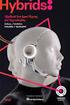 Πρακτική Άσκηση 2 ΑΣΠΑΙΤΕ Α Ημερομηνία :. Τμήμα : Ονοματεπώνυμο :. Για να αντιγράψουμε τη μορφοποίηση μιας λέξης ποιο εργαλείο από τα παρακάτω χρησιμοποιούμε; Ποιο από τα παρακάτω προγράμματα θα χρησιμοποιήσετε
Πρακτική Άσκηση 2 ΑΣΠΑΙΤΕ Α Ημερομηνία :. Τμήμα : Ονοματεπώνυμο :. Για να αντιγράψουμε τη μορφοποίηση μιας λέξης ποιο εργαλείο από τα παρακάτω χρησιμοποιούμε; Ποιο από τα παρακάτω προγράμματα θα χρησιμοποιήσετε
Κεφάλαιο 1 Χρήση προτύπου 2. Κεφάλαιο 2 Τροποποίηση μιας παρουσίασης 9. Κεφάλαιο 4 Προσθήκη αντικειμένων 26. Κεφάλαιο 5 Ειδικά εφέ 35
 Περιεχόμενα Κεφάλαιο 1 Χρήση προτύπου 2 Κεφάλαιο 2 Τροποποίηση μιας παρουσίασης 9 Κεφάλαιο 3 Εφαρμογή σχεδίων 19 Κεφάλαιο 4 Προσθήκη αντικειμένων 26 Κεφάλαιο 5 Ειδικά εφέ 35 Κεφάλαιο 6 Κουμπιά ενεργειών
Περιεχόμενα Κεφάλαιο 1 Χρήση προτύπου 2 Κεφάλαιο 2 Τροποποίηση μιας παρουσίασης 9 Κεφάλαιο 3 Εφαρμογή σχεδίων 19 Κεφάλαιο 4 Προσθήκη αντικειμένων 26 Κεφάλαιο 5 Ειδικά εφέ 35 Κεφάλαιο 6 Κουμπιά ενεργειών
Υπολογιστικά Φύλλα Microsoft Excel 2016 Level I
 Υπολογιστικά Φύλλα Microsoft Excel 2016 Level I 1. Εισαγωγή 1.1. Δυνατότητες και χαρακτηριστικά του προγράμματος 1.2. Τρόποι ενεργοποίησης του προγράμματος 1.3. Περιγραφή του βασικού παραθύρου Ορολογία
Υπολογιστικά Φύλλα Microsoft Excel 2016 Level I 1. Εισαγωγή 1.1. Δυνατότητες και χαρακτηριστικά του προγράμματος 1.2. Τρόποι ενεργοποίησης του προγράμματος 1.3. Περιγραφή του βασικού παραθύρου Ορολογία
Microsoft EXCEL ΛΟΓΙΣΤΙΚΑ ΦΥΛΛΑ ECDL. Περιεχόμενα. Απόκτησε τώρα το δίπλωμα. για να θεωρείσαι Επαγγελματίας! 1 Χρήση της Εφαρμογής.
 Microsoft EXCEL Περιεχόμενα ΛΟΓΙΣΤΙΚΑ ΦΥΛΛΑ 1 Χρήση της Εφαρμογής 2 Κελιά 3 Διαχείριση Φύλλων Εργασίας 4 Τύποι και Συναρτήσεις 5 Μορφοποίηση 6 Γραφήματα 7 Προετοιμασία Εκτυπώσεων Εργασία με υπολογιστικά
Microsoft EXCEL Περιεχόμενα ΛΟΓΙΣΤΙΚΑ ΦΥΛΛΑ 1 Χρήση της Εφαρμογής 2 Κελιά 3 Διαχείριση Φύλλων Εργασίας 4 Τύποι και Συναρτήσεις 5 Μορφοποίηση 6 Γραφήματα 7 Προετοιμασία Εκτυπώσεων Εργασία με υπολογιστικά
Περιεχόμενα. Περιβάλλον ηλεκτρονικού υπολογιστή...9 Επιφάνεια εργασίας...12 Διαχείριση αρχείων...15 Ιοί Η/Υ...21 Διαχείριση εκτυπώσεων...
 Περιεχόμενα Περιβάλλον ηλεκτρονικού υπολογιστή...9 Επιφάνεια εργασίας...12 Διαχείριση αρχείων...15 Ιοί Η/Υ...21 Διαχείριση εκτυπώσεων...22 Περιβάλλον ηλεκτρονικού υπολογιστή...23 Επιφάνεια εργασίας...26
Περιεχόμενα Περιβάλλον ηλεκτρονικού υπολογιστή...9 Επιφάνεια εργασίας...12 Διαχείριση αρχείων...15 Ιοί Η/Υ...21 Διαχείριση εκτυπώσεων...22 Περιβάλλον ηλεκτρονικού υπολογιστή...23 Επιφάνεια εργασίας...26
Δημιουργία ενός κενού πίνακα
 3.4.1.1 Δημιουργία ενός κενού πίνακα Ένας πίνακας αποτελείται από έναν αριθμό γραμμών και στηλών που δημιουργούν ένα πλέγμα. Σε αυτό το πλέγμα είναι πιθανή η ύπαρξη ή μη περιθωρίων. Κάθε κελί του πίνακα
3.4.1.1 Δημιουργία ενός κενού πίνακα Ένας πίνακας αποτελείται από έναν αριθμό γραμμών και στηλών που δημιουργούν ένα πλέγμα. Σε αυτό το πλέγμα είναι πιθανή η ύπαρξη ή μη περιθωρίων. Κάθε κελί του πίνακα
ΤΕΙ Ηρακλείου. Τμήμα Λογιστικής Πληροφορική I 6 η Εργαστηριακή άσκηση (Excel)
 ΤΕΙ Ηρακλείου Τμήμα Λογιστικής Πληροφορική I 6 η Εργαστηριακή άσκηση (Excel) Ανοίγοντας το Excel (Έναρξη /Προγράμματα /Microsoft Office / Microsoft Office Excel 2003), ανοίγει μπροστά μας ένα βιβλίο εργασίας
ΤΕΙ Ηρακλείου Τμήμα Λογιστικής Πληροφορική I 6 η Εργαστηριακή άσκηση (Excel) Ανοίγοντας το Excel (Έναρξη /Προγράμματα /Microsoft Office / Microsoft Office Excel 2003), ανοίγει μπροστά μας ένα βιβλίο εργασίας
Αλλαγή προσανατολισμού εγγράφου σε κατακόρυφο ή οριζόντιο, αλλαγή μεγέθους σελίδας
 3.3.3.1 Αλλαγή προσανατολισμού εγγράφου σε κατακόρυφο ή οριζόντιο, αλλαγή μεγέθους σελίδας Συνήθως εκτυπώνουμε κατά τη μακρόστενη μεριά της σελίδας. Αυτού του είδους ο προσανατολισμός ονομάζεται κατακόρυφος.
3.3.3.1 Αλλαγή προσανατολισμού εγγράφου σε κατακόρυφο ή οριζόντιο, αλλαγή μεγέθους σελίδας Συνήθως εκτυπώνουμε κατά τη μακρόστενη μεριά της σελίδας. Αυτού του είδους ο προσανατολισμός ονομάζεται κατακόρυφος.
ΕΙΔΙΚΟΤΗΤΑ: ΤΕΧΝΙΚΟΣ ΕΦΑΡΜΟΓΩΝ ΠΛΗΡΟΦΟΡΙΚΗΣ ΜΑΘΗΜΑ: ΕΙΣΑΓΩΓΗ ΣΤΗΝ ΠΛΗΡΟΦΟΡΙΚΗ
 ΕΙΔΙΚΟΤΗΤΑ: ΤΕΧΝΙΚΟΣ ΕΦΑΡΜΟΓΩΝ ΠΛΗΡΟΦΟΡΙΚΗΣ ΜΑΘΗΜΑ: ΕΙΣΑΓΩΓΗ ΣΤΗΝ ΠΛΗΡΟΦΟΡΙΚΗ (Σημειώσεις Excel) ΕΚΠΑΙΔΕΥΤΕΣ: ΒΑΡΕΛΑΣ ΙΩΑΝΝΗΣ, ΠΟΖΟΥΚΙΔΗΣ ΚΩΝΣΤΑΝΤΙΝΟΣ MICROSOFT EXCEL (ΕΚΠΑΙΔΕΥΤΙΚΕΣ ΣΗΜΕΙΩΣΕΙΣ) ΠΕΡΙΕΧΟΜΕΝΑ
ΕΙΔΙΚΟΤΗΤΑ: ΤΕΧΝΙΚΟΣ ΕΦΑΡΜΟΓΩΝ ΠΛΗΡΟΦΟΡΙΚΗΣ ΜΑΘΗΜΑ: ΕΙΣΑΓΩΓΗ ΣΤΗΝ ΠΛΗΡΟΦΟΡΙΚΗ (Σημειώσεις Excel) ΕΚΠΑΙΔΕΥΤΕΣ: ΒΑΡΕΛΑΣ ΙΩΑΝΝΗΣ, ΠΟΖΟΥΚΙΔΗΣ ΚΩΝΣΤΑΝΤΙΝΟΣ MICROSOFT EXCEL (ΕΚΠΑΙΔΕΥΤΙΚΕΣ ΣΗΜΕΙΩΣΕΙΣ) ΠΕΡΙΕΧΟΜΕΝΑ
ΕΞΕΤΑΣΤΕΑ ΥΛΗ (SYLLABUS) INTERMEDIATE
 ΕΞΕΤΑΣΤΕΑ ΥΛΗ (SYLLABUS) INTERMEDIATE Υπολογιστικά φύλλα (Microsoft Excel) Υπολογιστικά φύλλα (Micrοsoft Excel) 1. Βασικές Λειτουργίες και Περιβάλλον Εφαρμογής Υπολογιστικών Φύλλων. α. Διαχείριση βιβλίων
ΕΞΕΤΑΣΤΕΑ ΥΛΗ (SYLLABUS) INTERMEDIATE Υπολογιστικά φύλλα (Microsoft Excel) Υπολογιστικά φύλλα (Micrοsoft Excel) 1. Βασικές Λειτουργίες και Περιβάλλον Εφαρμογής Υπολογιστικών Φύλλων. α. Διαχείριση βιβλίων
www.costaschatzinikolas.gr
 ECDL CORE ΕΝΟΤΗΤΑ 3 Επεξεργασία Κειμένου Microsoft Word Επαναληπτικές Ερωτήσεις Εξετάσεων ECDL CORE ΕΝΟΤΗΤΑ 3 Επεξεργασία Κειμένου Microsoft Word Επαναληπτικές Ερωτήσεις Εξετάσεων Δημιουργία - Συγγραφή
ECDL CORE ΕΝΟΤΗΤΑ 3 Επεξεργασία Κειμένου Microsoft Word Επαναληπτικές Ερωτήσεις Εξετάσεων ECDL CORE ΕΝΟΤΗΤΑ 3 Επεξεργασία Κειμένου Microsoft Word Επαναληπτικές Ερωτήσεις Εξετάσεων Δημιουργία - Συγγραφή
Περιεχόμενα. Εισαγωγή στο Word Βασικές μορφοποιήσεις κειμένων Κεφάλαιο 1. Κεφάλαιο 2
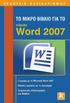 Περιεχόμενα Κεφάλαιο 1 Εισαγωγή στο Word 2007...9 Η οθόνη του Word... 9 Δημιουργία νέου εγγράφου... 15 Προσθήκη και διαγραφή κειμένου... 18 Πρώτα επιλογή, μετά εργασία... 20 Εύρεση και αντικατάσταση κειμένου...
Περιεχόμενα Κεφάλαιο 1 Εισαγωγή στο Word 2007...9 Η οθόνη του Word... 9 Δημιουργία νέου εγγράφου... 15 Προσθήκη και διαγραφή κειμένου... 18 Πρώτα επιλογή, μετά εργασία... 20 Εύρεση και αντικατάσταση κειμένου...
Δώστε χρώμα και σύσταση στις διαφάνειες
 Δώστε χρώμα και σύσταση στις διαφάνειες Άσκηση 1: Επιλέξτε ένα πρότυπο σχεδίασης Τώρα μπορείτε να προσθέσετε χρώματα. Ακολουθώντας αυτά τα βήματα, ανοίξτε το παράθυρο εργασιών Σχεδίαση διαφάνειας και επιλέξτε
Δώστε χρώμα και σύσταση στις διαφάνειες Άσκηση 1: Επιλέξτε ένα πρότυπο σχεδίασης Τώρα μπορείτε να προσθέσετε χρώματα. Ακολουθώντας αυτά τα βήματα, ανοίξτε το παράθυρο εργασιών Σχεδίαση διαφάνειας και επιλέξτε
Λίγα λόγια από το συγγραφέα Κεφάλαιο 1: Βάσεις δεδομένων και Microsoft Access Κεφάλαιο 2: Microsoft Access
 Περιεχόμενα Λίγα λόγια από το συγγραφέα... 7 Κεφάλαιο 1: Βάσεις δεδομένων και Microsoft Access... 9 Κεφάλαιο 2: Microsoft Access 2002... 20 Κεφάλαιο 3: Το σύστημα Βοήθειας του Microsoft Office ΧΡ... 36
Περιεχόμενα Λίγα λόγια από το συγγραφέα... 7 Κεφάλαιο 1: Βάσεις δεδομένων και Microsoft Access... 9 Κεφάλαιο 2: Microsoft Access 2002... 20 Κεφάλαιο 3: Το σύστημα Βοήθειας του Microsoft Office ΧΡ... 36
Ενεργοποίηση ή απενεργοποίηση της Αυτόματης προσαρμογής κειμένου
 - 117-2. Στο παράθυρο διαλόγου Επιλογές, κάντε κλικ στην καρτέλα Επεξεργασία και κατόπιν επιλέξτε ή απαλείψτε το πλαίσιο ελέγχου Να επιτρέπεται η μεταφορά και η απόθεση κελιών. Ενεργοποίηση ή απενεργοποίηση
- 117-2. Στο παράθυρο διαλόγου Επιλογές, κάντε κλικ στην καρτέλα Επεξεργασία και κατόπιν επιλέξτε ή απαλείψτε το πλαίσιο ελέγχου Να επιτρέπεται η μεταφορά και η απόθεση κελιών. Ενεργοποίηση ή απενεργοποίηση
Microsoft WORD ΕΠΕΞΕΡΓΑΣΙΑ ΚΕΙΜΕΝΟΥ ECDL. Περιεχόμενα. Απόκτησε τώρα το δίπλωμα. για να θεωρείσαι Επαγγελματίας! 1 Χρήση της Εφαρμογής
 Microsoft WORD Περιεχόμενα ΕΠΕΞΕΡΓΑΣΙΑ ΚΕΙΜΕΝΟΥ 1 Χρήση της Εφαρμογής 2 Δημιουργία Εγγράφων 3 Μορφοποίηση 4 Αντικείμενα 5 Συγχώνευση Αλληλογραφίας 6 Προετοιμασία Αποτελεσμάτων Εργασία με έγγραφα και αποθήκευση
Microsoft WORD Περιεχόμενα ΕΠΕΞΕΡΓΑΣΙΑ ΚΕΙΜΕΝΟΥ 1 Χρήση της Εφαρμογής 2 Δημιουργία Εγγράφων 3 Μορφοποίηση 4 Αντικείμενα 5 Συγχώνευση Αλληλογραφίας 6 Προετοιμασία Αποτελεσμάτων Εργασία με έγγραφα και αποθήκευση
1. Αναφέρετε δύο τρόπους εκκίνησης της εφαρμογής Microsoft Excel. 2. Χρησιμοποιώντας το κουμπί έναρξη, ξεκινήστε την εφαρμογή υπολογιστικών φύλλων
 Υπολογιστικά Φύλλα Microsoft Excel 1. Αναφέρετε δύο τρόπους εκκίνησης της εφαρμογής Microsoft Excel. 2. Χρησιμοποιώντας το κουμπί έναρξη, ξεκινήστε την εφαρμογή υπολογιστικών φύλλων Microsoft Excel. 3.
Υπολογιστικά Φύλλα Microsoft Excel 1. Αναφέρετε δύο τρόπους εκκίνησης της εφαρμογής Microsoft Excel. 2. Χρησιμοποιώντας το κουμπί έναρξη, ξεκινήστε την εφαρμογή υπολογιστικών φύλλων Microsoft Excel. 3.
ΕΙΣΑΓΩΓΗ ΣΤΗ ΧΡΗΣΗ Η/Υ ΤΜΗΜΑ ΑΣΟΠΟΝΙΑΣ ΚΑΙ ΙΑΧΕΙΡΙΣΗΣ ΦΥΣΙΚΟΥ ΠΕΡΙΒΑΛΛΟΝΤΟΣ Τ.Ε.Ι. ΛΑΡΙΣΑΣ ΠΑΡΑΡΤΗΜΑ ΚΑΡ ΙΤΣΑΣ ΕΡΓΑΣΤΗΡΙΟ 08 ΛΟΓΙΣΤΙΚΑ ΦΥΛΛΑ (ΜΕΡΟΣ 1)
 ΕΙΣΑΓΩΓΗ ΣΤΗ ΧΡΗΣΗ Η/Υ ΤΜΗΜΑ ΑΣΟΠΟΝΙΑΣ ΚΑΙ ΙΑΧΕΙΡΙΣΗΣ ΦΥΣΙΚΟΥ ΠΕΡΙΒΑΛΛΟΝΤΟΣ Τ.Ε.Ι. ΛΑΡΙΣΑΣ ΠΑΡΑΡΤΗΜΑ ΚΑΡ ΙΤΣΑΣ ΕΡΓΑΣΤΗΡΙΟ 08 ΛΟΓΙΣΤΙΚΑ ΦΥΛΛΑ (ΜΕΡΟΣ 1) ΑΝΤΙΚΕΙΜΕΝΑ ΕΡΓΑΣΤΗΡΙΟΥ Γραµµή τίτλου Πλαίσιο ονοµάτων
ΕΙΣΑΓΩΓΗ ΣΤΗ ΧΡΗΣΗ Η/Υ ΤΜΗΜΑ ΑΣΟΠΟΝΙΑΣ ΚΑΙ ΙΑΧΕΙΡΙΣΗΣ ΦΥΣΙΚΟΥ ΠΕΡΙΒΑΛΛΟΝΤΟΣ Τ.Ε.Ι. ΛΑΡΙΣΑΣ ΠΑΡΑΡΤΗΜΑ ΚΑΡ ΙΤΣΑΣ ΕΡΓΑΣΤΗΡΙΟ 08 ΛΟΓΙΣΤΙΚΑ ΦΥΛΛΑ (ΜΕΡΟΣ 1) ΑΝΤΙΚΕΙΜΕΝΑ ΕΡΓΑΣΤΗΡΙΟΥ Γραµµή τίτλου Πλαίσιο ονοµάτων
( Απάντηση: Ο τόνος βρίσκεται δεξιά από το γράμμα Λ. ) ( Απάντηση: Κρατάμε πατημένο το πλήκτρο Shift και πατάμε το πλήκτρο 8. )
 1 Επεξεργασία Κειμένου OpenOffice writer Απόσπασμα Μάθημα: Γλώσσα, Τάξη: Δ Ενότητα 2: «Ρώτα το νερό τι τρέχει» Θυμόμαστε: Ποιο πλήκτρο είναι ο τόνος; ( Απάντηση: Ο τόνος βρίσκεται δεξιά από το γράμμα Λ.
1 Επεξεργασία Κειμένου OpenOffice writer Απόσπασμα Μάθημα: Γλώσσα, Τάξη: Δ Ενότητα 2: «Ρώτα το νερό τι τρέχει» Θυμόμαστε: Ποιο πλήκτρο είναι ο τόνος; ( Απάντηση: Ο τόνος βρίσκεται δεξιά από το γράμμα Λ.
Λίγα λόγια από το συγγραφέα Microsoft Word Δημιουργία νέου εγγράφου Το σύστημα Βοήθειας του Word...
 ΕΝΟΤΗΤΑ 3 Περιεχόμενα Λίγα λόγια από το συγγραφέα... 7 91 Microsoft Word 2007... 9 92 Δημιουργία νέου εγγράφου... 20 93 Το σύστημα Βοήθειας του Word... 38 94 Μετακίνηση σε έγγραφο και προβολές εγγράφου...
ΕΝΟΤΗΤΑ 3 Περιεχόμενα Λίγα λόγια από το συγγραφέα... 7 91 Microsoft Word 2007... 9 92 Δημιουργία νέου εγγράφου... 20 93 Το σύστημα Βοήθειας του Word... 38 94 Μετακίνηση σε έγγραφο και προβολές εγγράφου...
Οδηγός γρήγορης εκκίνησης
 Οδηγός γρήγορης εκκίνησης Το Microsoft Word 2013 έχει διαφορετική εμφάνιση από προηγούμενες εκδόσεις. Γι αυτό το λόγο, δημιουργήσαμε αυτόν τον οδηγό για να ελαχιστοποιήσουμε την καμπύλη εκμάθησης. Γραμμή
Οδηγός γρήγορης εκκίνησης Το Microsoft Word 2013 έχει διαφορετική εμφάνιση από προηγούμενες εκδόσεις. Γι αυτό το λόγο, δημιουργήσαμε αυτόν τον οδηγό για να ελαχιστοποιήσουμε την καμπύλη εκμάθησης. Γραμμή
Άσκηση 1(Σκοπός αντικείμενο)
 Άσκηση 1( αντικείμενο) Εισαγωγή στο word το περιβάλλον εργασίας Αντικείμενο Γραμμή τίτλου - μενού εργαλεία εργαλειοσειρές χάρακες γραμμή κατάστασης ράβδοι κύλισης κουμπί κλεισίματος, ελαχιστοποίησης, μεγιστοποίησης
Άσκηση 1( αντικείμενο) Εισαγωγή στο word το περιβάλλον εργασίας Αντικείμενο Γραμμή τίτλου - μενού εργαλεία εργαλειοσειρές χάρακες γραμμή κατάστασης ράβδοι κύλισης κουμπί κλεισίματος, ελαχιστοποίησης, μεγιστοποίησης
Microsoft Office Excel 2007
 Σημειώσεις για την εφαρμογή Microsoft Office Excel 2007 Μαυρίδης Ανέστης Δρ Ηλεκτρολόγος Μηχανικός & Μηχανικός Η/Υ Ξάνθη, Σεπτέμβριος 2014 ΠΛΗΡΟΦΟΡΙΚΗ Σημειώσεις για το σχολικό έτος 2014-2015 Microsoft
Σημειώσεις για την εφαρμογή Microsoft Office Excel 2007 Μαυρίδης Ανέστης Δρ Ηλεκτρολόγος Μηχανικός & Μηχανικός Η/Υ Ξάνθη, Σεπτέμβριος 2014 ΠΛΗΡΟΦΟΡΙΚΗ Σημειώσεις για το σχολικό έτος 2014-2015 Microsoft
ΕΡΩΤΗΣΕΙΣ στην επεξεργασία κειμένου (Word)
 1. Πώς δημιουργούμε ένα νέο έγγραφο; 2. Πώς αποθηκεύουμε ένα έγγραφο στη δισκέτα μας; 3. Μπορείτε να περιγράψετε τη βασική οθόνη του Word;. 4. Τι ακριβώς κάνει το εργαλείο ζουμ; 5. Ποιους κανόνες ακολουθεί
1. Πώς δημιουργούμε ένα νέο έγγραφο; 2. Πώς αποθηκεύουμε ένα έγγραφο στη δισκέτα μας; 3. Μπορείτε να περιγράψετε τη βασική οθόνη του Word;. 4. Τι ακριβώς κάνει το εργαλείο ζουμ; 5. Ποιους κανόνες ακολουθεί
Περιεχόμενα. Εισαγωγή στο Word 2003...9. Βασικές μορφοποιήσεις κειμένων... 41. Κεφάλαιο 1. Κεφάλαιο 2
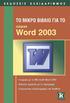 Περιεχόμενα Κεφάλαιο 1 Εισαγωγή στο Word 2003...9 Η οθόνη του Word... 9 Δημιουργία νέου εγγράφου... 14 Προσθήκη και διαγραφή κειμένου... 17 Πρώτα επιλογή, μετά εργασία... 18 Εύρεση και αντικατάσταση κειμένου...
Περιεχόμενα Κεφάλαιο 1 Εισαγωγή στο Word 2003...9 Η οθόνη του Word... 9 Δημιουργία νέου εγγράφου... 14 Προσθήκη και διαγραφή κειμένου... 17 Πρώτα επιλογή, μετά εργασία... 18 Εύρεση και αντικατάσταση κειμένου...
10 η Εργαστηριακή Άσκηση
 10 η Εργαστηριακή Άσκηση MICROSOFT OFFICE POWERPOINT Το πρόγραμμα PowerPoint της εταιρείας Microsoft χρησιμοποιείται για τη δημιουργία παρουσιάσεων οποιουδήποτε είδους. Ανήκει και αυτό στα προγράμματα
10 η Εργαστηριακή Άσκηση MICROSOFT OFFICE POWERPOINT Το πρόγραμμα PowerPoint της εταιρείας Microsoft χρησιμοποιείται για τη δημιουργία παρουσιάσεων οποιουδήποτε είδους. Ανήκει και αυτό στα προγράμματα
Πίνακες, περιγράµµατα και σκίαση
 Πίνακες, περιγράµµατα και σκίαση Οι πίνακες Οι πίνακες είναι ορθογώνια πλαίσια που χωρίζονται σε γραµµές και στήλες. Η τοµή µιας γραµµής µε µια στήλη προσδιορίζει ένα κελί. Τα στοιχεία, που παρουσιάζουµε,
Πίνακες, περιγράµµατα και σκίαση Οι πίνακες Οι πίνακες είναι ορθογώνια πλαίσια που χωρίζονται σε γραµµές και στήλες. Η τοµή µιας γραµµής µε µια στήλη προσδιορίζει ένα κελί. Τα στοιχεία, που παρουσιάζουµε,
Εργαστηριακή Άσκηση 4 Μορφοποίηση Κειμένου μέσω του
 Μορφοποίηση χαρακτήρων Όταν ανοίγουμε το Word η γραμματοσειρά που υπάρχει είναι προκαθορισμένη. Το πλαίσιο διαλόγου Γραμματοσειρά μας επιτρέπει να κάνουμε περισσότερες μορφοποιήσεις. Επιλέγουμε Μορφή Απόσταση
Μορφοποίηση χαρακτήρων Όταν ανοίγουμε το Word η γραμματοσειρά που υπάρχει είναι προκαθορισμένη. Το πλαίσιο διαλόγου Γραμματοσειρά μας επιτρέπει να κάνουμε περισσότερες μορφοποιήσεις. Επιλέγουμε Μορφή Απόσταση
ΕΝΟΤΗΤΑ 6: «Microsoft PowerPoint 2007» Κεφάλαιο 6.7: Αναδιάταξη κειμένου και αντικειμένων
 Πρόγραμμα Πιστοποίησης Γνώσεων και Δεξιοτήτων ΕΝΟΤΗΤΑ 6: «Microsoft PowerPoint 2007» Κεφάλαιο 6.7: Αναδιάταξη κειμένου και αντικειμένων Αντώνης Χατζηνούσκας 2 ΠΕΡΙΕΧΟΜΕΝΑ Α. Σκοπός του Μαθήματος Β. Θεωρία
Πρόγραμμα Πιστοποίησης Γνώσεων και Δεξιοτήτων ΕΝΟΤΗΤΑ 6: «Microsoft PowerPoint 2007» Κεφάλαιο 6.7: Αναδιάταξη κειμένου και αντικειμένων Αντώνης Χατζηνούσκας 2 ΠΕΡΙΕΧΟΜΕΝΑ Α. Σκοπός του Μαθήματος Β. Θεωρία
Θέματα 1,2 ης εβδομάδας
 ΠΛΗΡΟΦΟΡΙΚΗ Ι Θέματα 1,2 ης εβδομάδας Περιβάλλον εργασίας Word, Μορφοποίηση Γραμματοσειράς, Μορφοποίηση Παραγράφου Εξάσκηση σε βασικά κείμενα Τι είναι το MS-WORD Είναι ένα πρόγραμμα επεξεργασίας κειμένου,
ΠΛΗΡΟΦΟΡΙΚΗ Ι Θέματα 1,2 ης εβδομάδας Περιβάλλον εργασίας Word, Μορφοποίηση Γραμματοσειράς, Μορφοποίηση Παραγράφου Εξάσκηση σε βασικά κείμενα Τι είναι το MS-WORD Είναι ένα πρόγραμμα επεξεργασίας κειμένου,
Επεξεργαστής Κειμένου: (Microsoft Word)
 Επεξεργαστής Κειμένου: (Microsoft Word) Στο περιβάλλον εργασίας του επεξεργαστή κειμένου Microsoft Word εκτελούμε τις παρακάτω λειτουργίες: 1) Δημιουργία Νέου Εγγράφου: Η Δημιουργία ενός Νέου Εγγράφου
Επεξεργαστής Κειμένου: (Microsoft Word) Στο περιβάλλον εργασίας του επεξεργαστή κειμένου Microsoft Word εκτελούμε τις παρακάτω λειτουργίες: 1) Δημιουργία Νέου Εγγράφου: Η Δημιουργία ενός Νέου Εγγράφου
Επιμέλεια: Κωλέτσου Ευτυχία email: efi.unipi@gmail.com Web: http://www.ekoletsou.gr
 MS-WORD Επιμέλεια: Κωλέτσου Ευτυχία email: efi.unipi@gmail.com Web: http://www.ekoletsou.gr Ξεκινώντας με το WORD Επιμέλεια: ΚΩΛΕΤΣΟΥ ΕΥΤΥΧΙΑ A ναμφισβήτητα, τα πιο συχνά χρησιμοποιούμενα προγράμματα στους
MS-WORD Επιμέλεια: Κωλέτσου Ευτυχία email: efi.unipi@gmail.com Web: http://www.ekoletsou.gr Ξεκινώντας με το WORD Επιμέλεια: ΚΩΛΕΤΣΟΥ ΕΥΤΥΧΙΑ A ναμφισβήτητα, τα πιο συχνά χρησιμοποιούμενα προγράμματα στους
Περιεχόμενα. Μέρος 1: Βασικές έννοιες Πληροφορικής και επικοινωνιών Μέρος 2: Χρήση υπολογιστή και διαχείριση αρχείων Πρόλογος...
 Περιεχόμενα Πρόλογος...11 Μέρος 1: Βασικές έννοιες Πληροφορικής και επικοινωνιών... 13 1.1 Εισαγωγή στους υπολογιστές... 15 1.2 Μονάδες μέτρησης... 27 1.3 Οι βασικές λειτουργίες ενός ηλεκτρονικού υπολογιστή...
Περιεχόμενα Πρόλογος...11 Μέρος 1: Βασικές έννοιες Πληροφορικής και επικοινωνιών... 13 1.1 Εισαγωγή στους υπολογιστές... 15 1.2 Μονάδες μέτρησης... 27 1.3 Οι βασικές λειτουργίες ενός ηλεκτρονικού υπολογιστή...
1. Βασικές Λειτουργίες του MS- Word
 1. Βασικές Λειτουργίες του MS- Word Το MS-Word, που είναι και αντικείμενο αυτών των σημειώσεων είναι ένα πρόγραμμα επεξεργασίας κειμένου, που στις σελίδες του μπορεί να περιέχει εκτός από κείμενο, εικόνες
1. Βασικές Λειτουργίες του MS- Word Το MS-Word, που είναι και αντικείμενο αυτών των σημειώσεων είναι ένα πρόγραμμα επεξεργασίας κειμένου, που στις σελίδες του μπορεί να περιέχει εκτός από κείμενο, εικόνες
Microsoft Office System Word 2007
 Microsoft Office System Word 2007 Δ.Ι.Ε.Κ. ΑΜΠΕΛΟΚΗΠΩΝ ΧΕΙΜΕΡΙΝΟ ΕΞΑΜΗΝΟ 2016 ΕΞΑΜΗΝΟ Α ΓΡΑΜΜΑΤΕΑΣ ΑΝΩΤΕΡΩΝ ΚΑΙ ΑΝΩΤΑΤΩΝ ΣΤΕΛΕΧΩΝ ΕΛΕΝΗ ΓΚΙΝΗ & ΤΙΤΙΚΑ-ΕΥΘΑΛΙΑ ΚΑΡΟΥΣΗ ΠΙΝΑΚΑΣ ΠΕΡΙΕΧΟΜΕΝΩΝ 1. Χρήση της
Microsoft Office System Word 2007 Δ.Ι.Ε.Κ. ΑΜΠΕΛΟΚΗΠΩΝ ΧΕΙΜΕΡΙΝΟ ΕΞΑΜΗΝΟ 2016 ΕΞΑΜΗΝΟ Α ΓΡΑΜΜΑΤΕΑΣ ΑΝΩΤΕΡΩΝ ΚΑΙ ΑΝΩΤΑΤΩΝ ΣΤΕΛΕΧΩΝ ΕΛΕΝΗ ΓΚΙΝΗ & ΤΙΤΙΚΑ-ΕΥΘΑΛΙΑ ΚΑΡΟΥΣΗ ΠΙΝΑΚΑΣ ΠΕΡΙΕΧΟΜΕΝΩΝ 1. Χρήση της
5o ΕΡΓΑΣΤΗΡΙΟ ΕΠΕΞΕΡΓΑΣΙΑ ΜΕ ΤΟ EXCEL. a) Δημιουργήστε ένα καινούριο βιβλίο του Excel και αποθηκεύστε το στην Επιφάνεια Εργασίας με το όνομα Εργασία5.
 ΠΕΡΙΕΧΟΜΕΝΟ ΜΑΘΗΜΑΤΟΣ 1. Εισαγωγή 2. Χειρισμός φύλλων 5o ΕΡΓΑΣΤΗΡΙΟ ΕΠΕΞΕΡΓΑΣΙΑ ΜΕ ΤΟ EXCEL 3. Μορφοποίηση κειμένου κελιών 4. Χειρισμός κελιών 1. Εισαγωγή ΠΡΑΚΤΙΚΟ ΜΕΡΟΣ a) Δημιουργήστε ένα καινούριο βιβλίο
ΠΕΡΙΕΧΟΜΕΝΟ ΜΑΘΗΜΑΤΟΣ 1. Εισαγωγή 2. Χειρισμός φύλλων 5o ΕΡΓΑΣΤΗΡΙΟ ΕΠΕΞΕΡΓΑΣΙΑ ΜΕ ΤΟ EXCEL 3. Μορφοποίηση κειμένου κελιών 4. Χειρισμός κελιών 1. Εισαγωγή ΠΡΑΚΤΙΚΟ ΜΕΡΟΣ a) Δημιουργήστε ένα καινούριο βιβλίο
1. Ξεκινήστε το πρόγραµµα Επεξεργασίας Κειµένου. 2. Αλλάξτε την Προβολή σε ιάταξη εκτύπωσης. 3. Αλλάξτε το Ζουµ προβολής σε Πλάτος σελίδας
 1. Ξεκινήστε το πρόγραµµα Επεξεργασίας Κειµένου 2. Αλλάξτε την Προβολή σε ιάταξη εκτύπωσης 3. Αλλάξτε το Ζουµ προβολής σε Πλάτος σελίδας 4. Εµφανίστε τη γραµµή εργαλείων Σχεδίαση 5. Πληκτρολογήστε το κείµενο
1. Ξεκινήστε το πρόγραµµα Επεξεργασίας Κειµένου 2. Αλλάξτε την Προβολή σε ιάταξη εκτύπωσης 3. Αλλάξτε το Ζουµ προβολής σε Πλάτος σελίδας 4. Εµφανίστε τη γραµµή εργαλείων Σχεδίαση 5. Πληκτρολογήστε το κείµενο
να ακολουθήσουμε Έναρξη Όλα τα Προγράμματα και να ενεργοποιήσουμε την επιλογή Microsoft Word.
 ΕΠΕΞΕΡΓΑΣΙΑ ΚΕΙΜΕΝΟΥ ΜΕ ΤΟ WORD Περιεχόμενα Εκκίνηση του Microsoft Word... 3 Το παράθυρο του Word... 3 Η Κορδέλα με τις καρτέλες... 4 Κεντρική... 4 Εισαγωγή... 4 Διάταξη Σελίδας... 5 Αναφορές... 5 Στοιχεία
ΕΠΕΞΕΡΓΑΣΙΑ ΚΕΙΜΕΝΟΥ ΜΕ ΤΟ WORD Περιεχόμενα Εκκίνηση του Microsoft Word... 3 Το παράθυρο του Word... 3 Η Κορδέλα με τις καρτέλες... 4 Κεντρική... 4 Εισαγωγή... 4 Διάταξη Σελίδας... 5 Αναφορές... 5 Στοιχεία
Πίνακες δημιουργία και μορφοποίηση πίνακα
 Πίνακες δημιουργία και μορφοποίηση πίνακα Πρόκειται για ένα από τα πλέον χρήσιμα και ισχυρά εργαλεία του Word. Οι πίνακες αποτελούνται από κατακόρυφες στήλες και οριζόντιες γραμμές, οι οποίες σχηματίζουν
Πίνακες δημιουργία και μορφοποίηση πίνακα Πρόκειται για ένα από τα πλέον χρήσιμα και ισχυρά εργαλεία του Word. Οι πίνακες αποτελούνται από κατακόρυφες στήλες και οριζόντιες γραμμές, οι οποίες σχηματίζουν
Επεξεργασία Κειμένου - Microsoft Word
 Επεξεργασία Κειμένου - Microsoft Word 1) Έναρξη 1.1) Εκκίνηση Για να ξεκινήσουμε το Word, πατάμε στο κουμπί Εναρξη και από το μενού που εμφανίζεται επιλέγουμε Προγράμματα και Microsoft Word. Η εφαρμογή
Επεξεργασία Κειμένου - Microsoft Word 1) Έναρξη 1.1) Εκκίνηση Για να ξεκινήσουμε το Word, πατάμε στο κουμπί Εναρξη και από το μενού που εμφανίζεται επιλέγουμε Προγράμματα και Microsoft Word. Η εφαρμογή
Kεφάλαιο 11 Λίστες και Ανάλυση Δεδομένων Kεφάλαιο 12 Εργαλεία ανάλυσης πιθανοτήτων Kεφάλαιο 13 Ανάλυση δεδομένων...
 Μέρος 2 Kεφάλαιο 11 Λίστες και Ανάλυση Δεδομένων... 211 Kεφάλαιο 12 Εργαλεία ανάλυσης πιθανοτήτων... 241 Kεφάλαιο 13 Ανάλυση δεδομένων... 257 Kεφάλαιο 14 Συναρτήσεις Μέρος Β... 285 Kεφάλαιο 15 Ευρετήριο
Μέρος 2 Kεφάλαιο 11 Λίστες και Ανάλυση Δεδομένων... 211 Kεφάλαιο 12 Εργαλεία ανάλυσης πιθανοτήτων... 241 Kεφάλαιο 13 Ανάλυση δεδομένων... 257 Kεφάλαιο 14 Συναρτήσεις Μέρος Β... 285 Kεφάλαιο 15 Ευρετήριο
ΕΙΔΙΚΟΤΗΤΑ: ΤΕΧΝΙΚΟΣ ΕΦΑΡΜΟΓΩΝ ΠΛΗΡΟΦΟΡΙΚΗΣ ΜΑΘΗΜΑ: ΕΙΣΑΓΩΓΗ ΣΤΗΝ ΠΛΗΡΟΦΟΡΙΚΗ
 ΕΙΔΙΚΟΤΗΤΑ: ΤΕΧΝΙΚΟΣ ΕΦΑΡΜΟΓΩΝ ΠΛΗΡΟΦΟΡΙΚΗΣ ΜΑΘΗΜΑ: ΕΙΣΑΓΩΓΗ ΣΤΗΝ ΠΛΗΡΟΦΟΡΙΚΗ (Σημειώσεις Powerpoint) ΕΚΠΑΙΔΕΥΤΕΣ: ΒΑΡΕΛΑΣ ΙΩΑΝΝΗΣ, ΠΟΖΟΥΚΙΔΗΣ ΚΩΝΣΤΑΝΤΙΝΟΣ MICROSOFT POWERPOINT (ΕΚΠΑΙΔΕΥΤΙΚΕΣ ΣΗΜΕΙΩΣΕΙΣ)
ΕΙΔΙΚΟΤΗΤΑ: ΤΕΧΝΙΚΟΣ ΕΦΑΡΜΟΓΩΝ ΠΛΗΡΟΦΟΡΙΚΗΣ ΜΑΘΗΜΑ: ΕΙΣΑΓΩΓΗ ΣΤΗΝ ΠΛΗΡΟΦΟΡΙΚΗ (Σημειώσεις Powerpoint) ΕΚΠΑΙΔΕΥΤΕΣ: ΒΑΡΕΛΑΣ ΙΩΑΝΝΗΣ, ΠΟΖΟΥΚΙΔΗΣ ΚΩΝΣΤΑΝΤΙΝΟΣ MICROSOFT POWERPOINT (ΕΚΠΑΙΔΕΥΤΙΚΕΣ ΣΗΜΕΙΩΣΕΙΣ)
1. Ξεκινήστε το Microsoft Word και ανοίξτε το έγγραφο Αsia.doc από την επιφάνεια εργασίας.
 Άσκηση 1 1. Ξεκινήστε το Microsoft Word και ανοίξτε το έγγραφο Αsia.doc από την επιφάνεια εργασίας. 2. Αλλάξτε την προβολή του εγγράφου σε Κανονική. 3. Επιλέξτε την κατάλληλη εντολή για κρύψετε τον οριζόντιο
Άσκηση 1 1. Ξεκινήστε το Microsoft Word και ανοίξτε το έγγραφο Αsia.doc από την επιφάνεια εργασίας. 2. Αλλάξτε την προβολή του εγγράφου σε Κανονική. 3. Επιλέξτε την κατάλληλη εντολή για κρύψετε τον οριζόντιο
Τεχνολογίες και Εφαρμογές Πληροφορικής Ασκήσεις Εργαστηρίου Word / Excel
 Αριστοτέλειο Πανεπιστήμιο Θεσσαλονίκης Τεχνολογίες και Εφαρμογές Πληροφορικής Ασκήσεις Εργαστηρίου Word / Excel Ανδρέας Βέγλης Ευαγγελία Αβραάμ Τμήμα Δημοσιογραφίας και Μ.Μ.Ε. Α.Π.Θ. Θεσσαλονίκη, Οκτώβριος
Αριστοτέλειο Πανεπιστήμιο Θεσσαλονίκης Τεχνολογίες και Εφαρμογές Πληροφορικής Ασκήσεις Εργαστηρίου Word / Excel Ανδρέας Βέγλης Ευαγγελία Αβραάμ Τμήμα Δημοσιογραφίας και Μ.Μ.Ε. Α.Π.Θ. Θεσσαλονίκη, Οκτώβριος
Microsoft Excel Κεφάλαιο 1. Εισαγωγή. Βιβλίο εργασίας
 Περιεχόμενα Κεφάλαιο 1 Microsoft Excel 2010... 7 Κεφάλαιο 2 Η δομή ενός φύλλου εργασίας... 19 Κεφάλαιο 3 ημιουργία νέου βιβλίου εργασίας και καταχώριση δεδομένων... 24 Κεφάλαιο 4 Συμβουλές για την καταχώριση
Περιεχόμενα Κεφάλαιο 1 Microsoft Excel 2010... 7 Κεφάλαιο 2 Η δομή ενός φύλλου εργασίας... 19 Κεφάλαιο 3 ημιουργία νέου βιβλίου εργασίας και καταχώριση δεδομένων... 24 Κεφάλαιο 4 Συμβουλές για την καταχώριση
ΔΗΜΙΟΥΡΓΙΑ ΣΧΗΜΑΤΩΝ. 1) Προβολή Γραμμές εργαλείων Σχεδίαση. ΜΑΘΗΜΑ 5 ο : ΣΧΗΜΑΤΑ-ΕΙΚΟΝΕΣ-ΕΞΙΣΩΣΕΙΣ 1
 ΣΧΗΜΑΤΑ-ΕΙΚΟΝΕΣ-ΕΞΙΣΩΣΕΙΣ ΔΗΜΙΟΥΡΓΙΑ ΣΧΗΜΑΤΩΝ Για τη δημιουργία σχημάτων στο WORD χρησιμοποιείται η γραμμή εργαλείων της σχεδίασης. Τα βήματα που μπορεί να ακολουθήσετε για να εμφανίσετε τη γραμμή εργαλείων
ΣΧΗΜΑΤΑ-ΕΙΚΟΝΕΣ-ΕΞΙΣΩΣΕΙΣ ΔΗΜΙΟΥΡΓΙΑ ΣΧΗΜΑΤΩΝ Για τη δημιουργία σχημάτων στο WORD χρησιμοποιείται η γραμμή εργαλείων της σχεδίασης. Τα βήματα που μπορεί να ακολουθήσετε για να εμφανίσετε τη γραμμή εργαλείων
Μάθημα 5ο. Επεξεργαστής Κειμένου
 Μάθημα 5ο Επεξεργαστής Κειμένου Σελίδα 60 από 106 Ένα πολύ χρήσιμο και αρκετά βασικό πρόγραμμα εγκατεστημένο στον υπολογιστή είναι ο επεξεργαστής κειμένου (LibreOffice Writer). Περιέχει όλα τα εργαλεία
Μάθημα 5ο Επεξεργαστής Κειμένου Σελίδα 60 από 106 Ένα πολύ χρήσιμο και αρκετά βασικό πρόγραμμα εγκατεστημένο στον υπολογιστή είναι ο επεξεργαστής κειμένου (LibreOffice Writer). Περιέχει όλα τα εργαλεία
GreekLUG Ελεύθερο Λογισμικό & Λογισμικό Ανοικτού Κώδικα
 GreekLUG Ελεύθερο Λογισμικό & Λογισμικό Ανοικτού Κώδικα Μάθημα 6ο Σουίτα Γραφείου LibreOffice 2 Ύλη Μαθημάτων V Μαθ. 5/6 : Σουίτα Γραφείου LibreOffice LibreOffice Γενικά, Κειμενογράφος - LibreOffice Writer,
GreekLUG Ελεύθερο Λογισμικό & Λογισμικό Ανοικτού Κώδικα Μάθημα 6ο Σουίτα Γραφείου LibreOffice 2 Ύλη Μαθημάτων V Μαθ. 5/6 : Σουίτα Γραφείου LibreOffice LibreOffice Γενικά, Κειμενογράφος - LibreOffice Writer,
Περιεχόμενα. Λίγα λόγια από το συγγραφέα... 7 1 Microsoft Word 2010... 9. 2 ημιουργία νέου εγγράφου... 17. 3 Το σύστημα Βοήθειας του Office...
 Περιεχόμενα Λίγα λόγια από το συγγραφέα... 7 1 Microsoft Word 2010... 9 2 ημιουργία νέου εγγράφου... 17 3 Το σύστημα Βοήθειας του Office... 31 4 Μετακίνηση σε έγγραφο και προβολές εγγράφου... 37 5 Επιλογή
Περιεχόμενα Λίγα λόγια από το συγγραφέα... 7 1 Microsoft Word 2010... 9 2 ημιουργία νέου εγγράφου... 17 3 Το σύστημα Βοήθειας του Office... 31 4 Μετακίνηση σε έγγραφο και προβολές εγγράφου... 37 5 Επιλογή
Εισαγωγή στην Πληροφορική
 Α.Τ.Ε.Ι ΙΟΝΙΩΝ ΝΗΣΩΝ Εισαγωγή στην Πληροφορική Εισαγωγή στα Windows ΔΗΜΗΤΡΑ ΤΖΙΓΚΟΥ 10 ΚΕΦΑΛΑΙΟ Ξεκινώντας με τα MS Windows Ασκήσεις Ερώτηση 1 Επιλέξτε από τις παρακάτω ενέργειες αυτή που θα τερματίσει
Α.Τ.Ε.Ι ΙΟΝΙΩΝ ΝΗΣΩΝ Εισαγωγή στην Πληροφορική Εισαγωγή στα Windows ΔΗΜΗΤΡΑ ΤΖΙΓΚΟΥ 10 ΚΕΦΑΛΑΙΟ Ξεκινώντας με τα MS Windows Ασκήσεις Ερώτηση 1 Επιλέξτε από τις παρακάτω ενέργειες αυτή που θα τερματίσει
Οδηγός γρήγορης εκκίνησης
 Οδηγός γρήγορης εκκίνησης Το Microsoft Excel 2013 έχει διαφορετική εμφάνιση από προηγούμενες εκδόσεις. Γι αυτό το λόγο, δημιουργήσαμε αυτόν τον οδηγό για να ελαχιστοποιήσουμε την καμπύλη εκμάθησης. Προσθήκη
Οδηγός γρήγορης εκκίνησης Το Microsoft Excel 2013 έχει διαφορετική εμφάνιση από προηγούμενες εκδόσεις. Γι αυτό το λόγο, δημιουργήσαμε αυτόν τον οδηγό για να ελαχιστοποιήσουμε την καμπύλη εκμάθησης. Προσθήκη
ΑΝΤΙΓΡΑΦΗ ΑΡΧΕΙΟΥ ΣΕ ΔΙΣΚΕΤΑ ΑΝΤΙΓΡΑΦΗ ΑΡΧΕΙΟΥ ΑΠΟ ΔΙΣΚΕΤΑ. Από τον κατάλογο που εμφανίζεται επιλέγω: Αποστολή προς Δισκέτα (3,5)
 ΑΝΤΙΓΡΑΦΗ ΑΡΧΕΙΟΥ ΣΕ ΔΙΣΚΕΤΑ ΑΝΤΙΓΡΑΦΗ ΑΡΧΕΙΟΥ ΑΠΟ ΔΙΣΚΕΤΑ Τοποθετώ μια δισκέτα στον οδηγό τη δισκέτας του υπολογιστή. Τοποθετώ τη δισκέτα που έχει το αρχείο μου στον οδηγό τη δισκέτας του υπολογιστή.
ΑΝΤΙΓΡΑΦΗ ΑΡΧΕΙΟΥ ΣΕ ΔΙΣΚΕΤΑ ΑΝΤΙΓΡΑΦΗ ΑΡΧΕΙΟΥ ΑΠΟ ΔΙΣΚΕΤΑ Τοποθετώ μια δισκέτα στον οδηγό τη δισκέτας του υπολογιστή. Τοποθετώ τη δισκέτα που έχει το αρχείο μου στον οδηγό τη δισκέτας του υπολογιστή.
* Με τη επιλογή Αρχείο --> Δημιουργία ανοίγετε ένα νέο αρχείο με όνομα και μπορείτε να ξεκινήσετε μια ζωγραφιά.
 ΠΛΗΡΟΦΟΡΙΚΗ Α ΓΥΜΝΑΣΙΟΥ ΕΝΟΤΗΤΑ 3: ΧΡΗΣΗ ΕΡΓΑΛΕΙΩΝ ΕΚΦΡΑΣΗΣ ΚΑΙ ΔΗΜΙΟΥΡΓΙΑΣ ΚΕΦΑΛΑΙΟ 1: Ζωγραφική 1. Έναρξη εφαρμογής Ερώτηση 1 Συμπληρώστε τα κενά. Όλα τα εργαλεία σχεδίασης βρίσκονται μέσα στην. Όλα
ΠΛΗΡΟΦΟΡΙΚΗ Α ΓΥΜΝΑΣΙΟΥ ΕΝΟΤΗΤΑ 3: ΧΡΗΣΗ ΕΡΓΑΛΕΙΩΝ ΕΚΦΡΑΣΗΣ ΚΑΙ ΔΗΜΙΟΥΡΓΙΑΣ ΚΕΦΑΛΑΙΟ 1: Ζωγραφική 1. Έναρξη εφαρμογής Ερώτηση 1 Συμπληρώστε τα κενά. Όλα τα εργαλεία σχεδίασης βρίσκονται μέσα στην. Όλα
11. Επεξεργασία κειμένου με το OpenOffice 2.0
 11. Επεξεργασία κειμένου με το OpenOffice 2.0 Τι μπορούμε να κάνουμε με ένα πρόγραμμα επεξεργασίας κειμένου Το κείμενο που πληκτρολογούμε, εμφανίζεται στην οθόνη και παραμένει στη μνήμη RAM μέχρι να το
11. Επεξεργασία κειμένου με το OpenOffice 2.0 Τι μπορούμε να κάνουμε με ένα πρόγραμμα επεξεργασίας κειμένου Το κείμενο που πληκτρολογούμε, εμφανίζεται στην οθόνη και παραμένει στη μνήμη RAM μέχρι να το
ΕΠΑΝΑΛΗΠΤΙΚΗ ΑΣΚΗΣΗ ΣΕ WORD & EXCEL
 ΕΠΑΝΑΛΗΠΤΙΚΗ ΑΣΚΗΣΗ ΣΕ WORD & EXCEL ΘΕΩΡΙΑ ΓΙΑ WORD Απόσταση χαρακτήρων Επιλέξτε το κείμενο που θέλετε να αλλάξετε. Από το μενού Μορφή/ Γραμματοσειρά /Απόσταση χαρακτήρων. Διάστιχο Επιλέξτε το κείμενο
ΕΠΑΝΑΛΗΠΤΙΚΗ ΑΣΚΗΣΗ ΣΕ WORD & EXCEL ΘΕΩΡΙΑ ΓΙΑ WORD Απόσταση χαρακτήρων Επιλέξτε το κείμενο που θέλετε να αλλάξετε. Από το μενού Μορφή/ Γραμματοσειρά /Απόσταση χαρακτήρων. Διάστιχο Επιλέξτε το κείμενο
ΣΧΗΜΑΤΑ-ΕΙΚΟΝΕΣ-ΕΞΙΣΩΣΕΙΣ
 ΤΕΙ Ηρακλείου Τμήμα Λογιστικής Πληροφορική I 5 η Εργαστηριακή άσκηση (WORD) ΣΧΗΜΑΤΑ-ΕΙΚΟΝΕΣ-ΕΞΙΣΩΣΕΙΣ ΜΑΘΗΜΑ 5 ο : ΣΧΗΜΑΤΑ-ΕΙΚΟΝΕΣ-ΕΞΙΣΩΣΕΙΣ 1 ΔΗΜΙΟΥΡΓΙΑ ΣΧΗΜΑΤΩΝ Για τη δημιουργία σχημάτων στο WORD χρησιμοποιείται
ΤΕΙ Ηρακλείου Τμήμα Λογιστικής Πληροφορική I 5 η Εργαστηριακή άσκηση (WORD) ΣΧΗΜΑΤΑ-ΕΙΚΟΝΕΣ-ΕΞΙΣΩΣΕΙΣ ΜΑΘΗΜΑ 5 ο : ΣΧΗΜΑΤΑ-ΕΙΚΟΝΕΣ-ΕΞΙΣΩΣΕΙΣ 1 ΔΗΜΙΟΥΡΓΙΑ ΣΧΗΜΑΤΩΝ Για τη δημιουργία σχημάτων στο WORD χρησιμοποιείται
ΤΕΙ Ηρακλείου. Τμήμα Διοίκησης επιχειρήσεων Πληροφορική I
 ΤΕΙ Ηρακλείου Τμήμα Διοίκησης επιχειρήσεων Πληροφορική I Ανοίγοντας το Excel (Έναρξη /Προγράμματα /Microsoft Office / Microsoft Office Excel 2007), ανοίγει μπροστά μας ένα βιβλίο εργασίας (Βιβλίο1) με
ΤΕΙ Ηρακλείου Τμήμα Διοίκησης επιχειρήσεων Πληροφορική I Ανοίγοντας το Excel (Έναρξη /Προγράμματα /Microsoft Office / Microsoft Office Excel 2007), ανοίγει μπροστά μας ένα βιβλίο εργασίας (Βιβλίο1) με
ΕΡΩΤΗΣΕΙΣ WORD 2007. 2. Πώς αλλάζουμε το διάστιχο μίας παραγράφου; [Πηγαίνουμε στην παράγραφο και στην κεντρική καρτέλα πατάμε το εικονίδιο Διάστιχο]
![ΕΡΩΤΗΣΕΙΣ WORD 2007. 2. Πώς αλλάζουμε το διάστιχο μίας παραγράφου; [Πηγαίνουμε στην παράγραφο και στην κεντρική καρτέλα πατάμε το εικονίδιο Διάστιχο] ΕΡΩΤΗΣΕΙΣ WORD 2007. 2. Πώς αλλάζουμε το διάστιχο μίας παραγράφου; [Πηγαίνουμε στην παράγραφο και στην κεντρική καρτέλα πατάμε το εικονίδιο Διάστιχο]](/thumbs/26/8690972.jpg) ΕΡΩΤΗΣΕΙΣ WORD 2007 1. Πώς βάζουμε διπλή υπογράμμιση και χρώμα υπογράμμισης; [Επιλέγουμε το κείμενο και στην κεντρική καρτέλα πατάμε στο βελάκι δίπλα στο εικονίδιο της υπογράμμισης] 2. Πώς αλλάζουμε το
ΕΡΩΤΗΣΕΙΣ WORD 2007 1. Πώς βάζουμε διπλή υπογράμμιση και χρώμα υπογράμμισης; [Επιλέγουμε το κείμενο και στην κεντρική καρτέλα πατάμε στο βελάκι δίπλα στο εικονίδιο της υπογράμμισης] 2. Πώς αλλάζουμε το
Σημειώσεις για το Microsoft Excel 2010
 Σημειώσεις για το Microsoft Excel 2010 2014 Περιεχόμενα Δημήτρης Χατζηιωαννίδης ECDL CTP & CISCO INSTRUCTOR Εισαγωγή στο Excel.... 3 Ανοίξτε το Excel με το κουμπί "Έναρξη" των Windows..... 3 Δημιουργία
Σημειώσεις για το Microsoft Excel 2010 2014 Περιεχόμενα Δημήτρης Χατζηιωαννίδης ECDL CTP & CISCO INSTRUCTOR Εισαγωγή στο Excel.... 3 Ανοίξτε το Excel με το κουμπί "Έναρξη" των Windows..... 3 Δημιουργία
Οι εφαρμογές Υπολογιστικών Φύλλων είναι προγράμματα που μας παρέχουν πολλές δυνατότητες όπως:
 Εισαγωγή στα Υπολογιστικά Φύλλα Οι εφαρμογές Υπολογιστικών Φύλλων είναι προγράμματα που μας παρέχουν πολλές δυνατότητες όπως: Να καταχωρούμε δεδομένα σε γραμμές και στήλες. Τα δεδομένα μπορεί να είναι
Εισαγωγή στα Υπολογιστικά Φύλλα Οι εφαρμογές Υπολογιστικών Φύλλων είναι προγράμματα που μας παρέχουν πολλές δυνατότητες όπως: Να καταχωρούμε δεδομένα σε γραμμές και στήλες. Τα δεδομένα μπορεί να είναι
ΕΞΕΤΑΣΤΕΑ ΥΛΗ (SYLLABUS) INTERMEDIATE
 ΕΞΕΤΑΣΤΕΑ ΥΛΗ (SYLLABUS) INTERMEDIATE Επεξεργασία Κειμένου (Microsoft Word) Επεξεργασία κειμένου (Microsoft Word) 1. Βασικές Λειτουργίες και Περιβάλλον Εφαρμογής Επεξεργασίας Κειμένου. α. Χειρισμός εγγράφων.
ΕΞΕΤΑΣΤΕΑ ΥΛΗ (SYLLABUS) INTERMEDIATE Επεξεργασία Κειμένου (Microsoft Word) Επεξεργασία κειμένου (Microsoft Word) 1. Βασικές Λειτουργίες και Περιβάλλον Εφαρμογής Επεξεργασίας Κειμένου. α. Χειρισμός εγγράφων.
Microsoft Word. 1) Έναρξη
 Microsoft Word 1) Έναρξη 1.1) Εκκίνηση Για να ξεκινήσουμε το Word, πατάμε στο κουμπί Εναρξη και από το μενού που εμφανίζεται επιλέγουμε Προγράμματα και Microsoft Word. Η εφαρμογή Word ξεκινά και εμφανίζεται
Microsoft Word 1) Έναρξη 1.1) Εκκίνηση Για να ξεκινήσουμε το Word, πατάμε στο κουμπί Εναρξη και από το μενού που εμφανίζεται επιλέγουμε Προγράμματα και Microsoft Word. Η εφαρμογή Word ξεκινά και εμφανίζεται
Γραφήματα. Excel 2003
 Γραφήματα Excel 2003 Ορολογία Τίτλος γραφήματος Σειρά δεδομένων Υπόμνημα Κατηγορίες Ετικέτες Δείκτες Περιοχή γραφήματος Περιοχή σχεδίασης γραφήματος Γραμμές πλέγματος Οδηγός γραφημάτων Για τη δημιουργία
Γραφήματα Excel 2003 Ορολογία Τίτλος γραφήματος Σειρά δεδομένων Υπόμνημα Κατηγορίες Ετικέτες Δείκτες Περιοχή γραφήματος Περιοχή σχεδίασης γραφήματος Γραμμές πλέγματος Οδηγός γραφημάτων Για τη δημιουργία
Επιλογή ενός στοιχείου γραφήματος από μια λίστα στοιχείων γραφήματος
 - 217 - Το στοιχείο που θέλετε να επιλέξετε επισημαίνεται ξεκάθαρα με λαβές επιλογής. Συμβουλή: Για να σας βοηθήσει να εντοπίσετε το στοιχείο γραφήματος που θέλετε να επιλέξετε, το Microsoft Office Excel
- 217 - Το στοιχείο που θέλετε να επιλέξετε επισημαίνεται ξεκάθαρα με λαβές επιλογής. Συμβουλή: Για να σας βοηθήσει να εντοπίσετε το στοιχείο γραφήματος που θέλετε να επιλέξετε, το Microsoft Office Excel
6 Το μικρό βιβλίο για το ελληνικό Word 2010
 Περιεχόμενα Κεφάλαιο 1 Microsoft Word 2010... 7 Κεφάλαιο 2 ημιουργία νέου εγγράφου... 13 Κεφάλαιο 3 Το σύστημα Βοήθειας του Office... 26 Κεφάλαιο 4 Μετακίνηση σε έγγραφο και προβολές εγγράφου... 31 Κεφάλαιο
Περιεχόμενα Κεφάλαιο 1 Microsoft Word 2010... 7 Κεφάλαιο 2 ημιουργία νέου εγγράφου... 13 Κεφάλαιο 3 Το σύστημα Βοήθειας του Office... 26 Κεφάλαιο 4 Μετακίνηση σε έγγραφο και προβολές εγγράφου... 31 Κεφάλαιο
Microsoft PowerPoint 2007
 Information Technology Services and Solutions Σύμβουλοι Μηχανογράφησης και Εκπαίδευσης Στεφ. Σκουλούδη 27, Καλλίπολη, Πειραιάς 210 45 38 177 http://www.itss.gr/ Microsoft PowerPoint 2007 Κωνσταντίνος Κωβαίος
Information Technology Services and Solutions Σύμβουλοι Μηχανογράφησης και Εκπαίδευσης Στεφ. Σκουλούδη 27, Καλλίπολη, Πειραιάς 210 45 38 177 http://www.itss.gr/ Microsoft PowerPoint 2007 Κωνσταντίνος Κωβαίος
Περιεχόμενα. Περιεχόμενα...v
 Περιεχόμενα Περιεχόμενα...v Κεφάλαιο 1: Ρυθμίσεις γραμμών εργαλείων και μενού...1 Κεφάλαιο 2: Διαχείριση παραθύρων και προβολές...18 Κεφάλαιο 3: Εύρεση, αντικατάσταση, και μετάβαση σε συγκεκριμένο στοιχείο...35
Περιεχόμενα Περιεχόμενα...v Κεφάλαιο 1: Ρυθμίσεις γραμμών εργαλείων και μενού...1 Κεφάλαιο 2: Διαχείριση παραθύρων και προβολές...18 Κεφάλαιο 3: Εύρεση, αντικατάσταση, και μετάβαση σε συγκεκριμένο στοιχείο...35
ΕΙΣΑΓΩΓΗ ΣΤΗΝ ΠΛΗΡΟΦΟΡΙΚΗ ΕΡΓΑΣΤΗΡΙΟ
 TEXNOΛΟΓΙΚΟ EΚΠΑΙΔΕΥΤΙΚΟ ΙΔΡΥΜΑ ΣΕΡΡΩΝ ΣΧΟΛΗ ΤΕΧΝΟΛΟΓΙΚΩΝ ΕΦΑΡΜΟΓΩΝ ΤΜΗΜΑ ΠΛΗΡΟΦΟΡΙΚΗΣ & ΕΠΙΚΟΙΝΩΝΙΩΝ ΕΙΣΑΓΩΓΗ ΣΤΗΝ ΠΛΗΡΟΦΟΡΙΚΗ ΕΡΓΑΣΤΗΡΙΟ Σημειώσεις Εργαστηρίου για το Δρ. Ευάγγελος Φιλιππίδης ΣΕΡΡΕΣ,
TEXNOΛΟΓΙΚΟ EΚΠΑΙΔΕΥΤΙΚΟ ΙΔΡΥΜΑ ΣΕΡΡΩΝ ΣΧΟΛΗ ΤΕΧΝΟΛΟΓΙΚΩΝ ΕΦΑΡΜΟΓΩΝ ΤΜΗΜΑ ΠΛΗΡΟΦΟΡΙΚΗΣ & ΕΠΙΚΟΙΝΩΝΙΩΝ ΕΙΣΑΓΩΓΗ ΣΤΗΝ ΠΛΗΡΟΦΟΡΙΚΗ ΕΡΓΑΣΤΗΡΙΟ Σημειώσεις Εργαστηρίου για το Δρ. Ευάγγελος Φιλιππίδης ΣΕΡΡΕΣ,
Microsoft Word. Δυνατότητες του Word. Εισαγωγή και επεξεργασία Κειμένου
 Microsoft Word Δυνατότητες του Word Εισαγωγή και επεξεργασία Κειμένου Μας προσφέρει ένα ευχάριστο περιβάλλον για την πληκτρολόγηση κειμένου, καθώς και πολλές δυνατότητες διόρθωσης, την επεξεργασία και
Microsoft Word Δυνατότητες του Word Εισαγωγή και επεξεργασία Κειμένου Μας προσφέρει ένα ευχάριστο περιβάλλον για την πληκτρολόγηση κειμένου, καθώς και πολλές δυνατότητες διόρθωσης, την επεξεργασία και
Ενότητα. Παρουσιάσεις. εκδόσεις ΚΛΕΙΔΑΡΙΘΜΟΣ
 Ενότητα Παρουσιάσεις Κεφάλαιο 82. PowerPoint 2007 Απαντήσεις ερωτήσεων και ασκήσεων επανάληψης 1. Η εφαρμογή Microsoft PowerPoint είναι ειδικά κατασκευασμένη για την αποτελεσματική παρουσίαση δεδομένων
Ενότητα Παρουσιάσεις Κεφάλαιο 82. PowerPoint 2007 Απαντήσεις ερωτήσεων και ασκήσεων επανάληψης 1. Η εφαρμογή Microsoft PowerPoint είναι ειδικά κατασκευασμένη για την αποτελεσματική παρουσίαση δεδομένων
www.costaschatzinikolas.gr
 ECDL CORE ΕΝΟΤΗΤΑ 6 Παρουσιάσεις Microsoft Powerpoint Επαναληπτικές Ερωτήσεις Εξετάσεων ECDL CORE ΕΝΟΤΗΤΑ 6 Παρουσιάσεις Microsoft Powerpoint Επαναληπτικές Ερωτήσεις Εξετάσεων Δημιουργία - Συγγραφή Costas
ECDL CORE ΕΝΟΤΗΤΑ 6 Παρουσιάσεις Microsoft Powerpoint Επαναληπτικές Ερωτήσεις Εξετάσεων ECDL CORE ΕΝΟΤΗΤΑ 6 Παρουσιάσεις Microsoft Powerpoint Επαναληπτικές Ερωτήσεις Εξετάσεων Δημιουργία - Συγγραφή Costas
Εξεταστέα Ύλη (Syllabus) Έκδοση 5.0
 Εξεταστέα Ύλη (Syllabus) Έκδοση 5.0 Πνευματικά Δικαιώματα 2007 Ίδρυμα ECDL (ECDL Foundation www.ecdl.org) Όλα τα δικαιώματα είναι κατοχυρωμένα. Κανένα μέρος αυτού του εγγράφου δεν μπορεί να αναπαραχθεί
Εξεταστέα Ύλη (Syllabus) Έκδοση 5.0 Πνευματικά Δικαιώματα 2007 Ίδρυμα ECDL (ECDL Foundation www.ecdl.org) Όλα τα δικαιώματα είναι κατοχυρωμένα. Κανένα μέρος αυτού του εγγράφου δεν μπορεί να αναπαραχθεί
Εισαγωγή/ απομάκρυνση συμβόλων παραγράφου
 3.3.2.1 Εισαγωγή/ απομάκρυνση συμβόλων παραγράφου Υπάρχει μία μικρή διαφορά μεταξύ της λέξης παράγραφος, όπως τη χρησιμοποιούμε εδώ και όπως κοινώς χρησιμοποιείται. Τεχνικά, μία παράγραφος είναι ένα μπλοκ,
3.3.2.1 Εισαγωγή/ απομάκρυνση συμβόλων παραγράφου Υπάρχει μία μικρή διαφορά μεταξύ της λέξης παράγραφος, όπως τη χρησιμοποιούμε εδώ και όπως κοινώς χρησιμοποιείται. Τεχνικά, μία παράγραφος είναι ένα μπλοκ,
ΕΡΓΑΣΤΗΡΙΑΚΑ ΜΑΘΗΜΑΤΑ Β ΓΥΜΝΑΣΙΟΥ
 ΓΥΜΝΑΣΙΟ ΦΥΛΗΣ ΕΡΓΑΣΤΗΡΙΑΚΑ ΜΑΘΗΜΑΤΑ Β ΓΥΜΝΑΣΙΟΥ 2012-2013 Β Α Ρ Δ Α Λ Α Χ Ο Υ Ε Υ Α Γ Γ Ε Λ Ι Α - Ε Κ Π Α Ι Δ Ε Υ Τ Ι Κ Ο Σ Π Λ Η Ρ Ο Φ Ο Ρ Ι Κ Η Σ MSC Τ. Π. Ε. Γ Ι Α Τ Η Ν Ε Κ Π Α Ι Δ Ε Υ Σ Η ΕΝΑΡΞΗ
ΓΥΜΝΑΣΙΟ ΦΥΛΗΣ ΕΡΓΑΣΤΗΡΙΑΚΑ ΜΑΘΗΜΑΤΑ Β ΓΥΜΝΑΣΙΟΥ 2012-2013 Β Α Ρ Δ Α Λ Α Χ Ο Υ Ε Υ Α Γ Γ Ε Λ Ι Α - Ε Κ Π Α Ι Δ Ε Υ Τ Ι Κ Ο Σ Π Λ Η Ρ Ο Φ Ο Ρ Ι Κ Η Σ MSC Τ. Π. Ε. Γ Ι Α Τ Η Ν Ε Κ Π Α Ι Δ Ε Υ Σ Η ΕΝΑΡΞΗ
POWERPOINT 2003. Είναι το δημοφιλέστερο πρόγραμμα παρουσιάσεων.
 POWERPOINT 2003 1. Τι είναι το PowerPoint (ppt)? Είναι το δημοφιλέστερο πρόγραμμα παρουσιάσεων. 2. Τι δυνατότητες έχει? Δημιουργία παρουσίασης. Μορφοποίηση παρουσίασης. Δημιουργία γραφικών. Δημιουργία
POWERPOINT 2003 1. Τι είναι το PowerPoint (ppt)? Είναι το δημοφιλέστερο πρόγραμμα παρουσιάσεων. 2. Τι δυνατότητες έχει? Δημιουργία παρουσίασης. Μορφοποίηση παρουσίασης. Δημιουργία γραφικών. Δημιουργία
Περιεχόμενα. Λίγα λόγια από τον συγγραφέα Microsoft Excel Η δομή ενός φύλλου εργασίας... 21
 ENOTHTA 4 Περιεχόμενα Λίγα λόγια από τον συγγραφέα... 7 1 Microsoft Excel 2010... 9 2 Η δομή ενός φύλλου εργασίας... 21 3 ημιουργία νέου βιβλίου εργασίας και καταχώριση δεδομένων... 27 4 Συμβουλές για
ENOTHTA 4 Περιεχόμενα Λίγα λόγια από τον συγγραφέα... 7 1 Microsoft Excel 2010... 9 2 Η δομή ενός φύλλου εργασίας... 21 3 ημιουργία νέου βιβλίου εργασίας και καταχώριση δεδομένων... 27 4 Συμβουλές για
Περιεχόμενα. 1 Εισαγωγή: Tο βιβλίο Τι νέο υπάρχει στο Excel Πρώτα βήματα στο Excel Ευχαριστίες...
 Περιεχόμενα Ευχαριστίες... 13 1 Εισαγωγή: Tο βιβλίο... 15 Χωρίς τεχνικούς όρους!... 15 Σύντομη παρουσίαση... 16 Μερικές συμβάσεις... 18 Μία τελευταία λέξη (ή και περισσότερες)... 18 2 Τι νέο υπάρχει στο
Περιεχόμενα Ευχαριστίες... 13 1 Εισαγωγή: Tο βιβλίο... 15 Χωρίς τεχνικούς όρους!... 15 Σύντομη παρουσίαση... 16 Μερικές συμβάσεις... 18 Μία τελευταία λέξη (ή και περισσότερες)... 18 2 Τι νέο υπάρχει στο
Εισαγωγή στα Πληροφοριακά Συστήματα. 1 ο Εργαστήριο
 Εισαγωγή στα Πληροφοριακά Συστήματα 1 ο Εργαστήριο 1 ΕΙΣΑΓΩΓΗ ΣΤΑ ΠΛΗΡΟΦΟΡΙΑΚΑ ΣΥΣΤΗΜΑΤΑ Μάνθος Κωνσταντίνος Γραφείο 214 κτίριο Θ Τηλέφωνο 2310891570 Ηλεκτρονικό Ταχυδρομείο manthosk@uom.gr Ώρες Γραφείου:
Εισαγωγή στα Πληροφοριακά Συστήματα 1 ο Εργαστήριο 1 ΕΙΣΑΓΩΓΗ ΣΤΑ ΠΛΗΡΟΦΟΡΙΑΚΑ ΣΥΣΤΗΜΑΤΑ Μάνθος Κωνσταντίνος Γραφείο 214 κτίριο Θ Τηλέφωνο 2310891570 Ηλεκτρονικό Ταχυδρομείο manthosk@uom.gr Ώρες Γραφείου:
Εργαστηριακή άσκηση 8 η (EXCEL) ΣΥΝΑΡΤΗΣΕΙΣ-ΣΧΗΜΑΤΑ-ΕΙΚΟΝΕΣ- ΓΡΑΦΗΜΑΤΑ
 Εργαστηριακή άσκηση 8 η (EXCEL) ΣΥΝΑΡΤΗΣΕΙΣ-ΣΧΗΜΑΤΑ-ΕΙΚΟΝΕΣ- ΓΡΑΦΗΜΑΤΑ 1 Συνάρτηση SUMIF() Περιγραφή Χρησιμοποιείτε τη συνάρτηση SUMIF για να αθροίσετε τις τιμές σε μια περιοχή οι οποίες πληρούν τα κριτήρια
Εργαστηριακή άσκηση 8 η (EXCEL) ΣΥΝΑΡΤΗΣΕΙΣ-ΣΧΗΜΑΤΑ-ΕΙΚΟΝΕΣ- ΓΡΑΦΗΜΑΤΑ 1 Συνάρτηση SUMIF() Περιγραφή Χρησιμοποιείτε τη συνάρτηση SUMIF για να αθροίσετε τις τιμές σε μια περιοχή οι οποίες πληρούν τα κριτήρια
ΕΞΕΤΑΣΤΕΑ ΥΛΗ Key CERT: ΥΠΟΛΟΓΙΣΤΙΚΑ ΦΥΛΛΑ
 ΕΞΕΤΑΣΤΕΑ ΥΛΗ Key CERT: ΥΠΟΛΟΓΙΣΤΙΚΑ ΦΥΛΛΑ Έκδοση 1.0 Σελίδα 1 από 6 ΓΝΩΣΤΙΚΟ ΑΝΤΙΚΕΙΜΕΝΟ: ΥΠΟΛΟΓΙΣΤΙΚΑ ΦΥΛΛΑ Τα ακόλουθα αποτελούν την εξεταστέα ύλη για την ενότητα Υπολογιστικά Φύλλα και θεωρούνται η
ΕΞΕΤΑΣΤΕΑ ΥΛΗ Key CERT: ΥΠΟΛΟΓΙΣΤΙΚΑ ΦΥΛΛΑ Έκδοση 1.0 Σελίδα 1 από 6 ΓΝΩΣΤΙΚΟ ΑΝΤΙΚΕΙΜΕΝΟ: ΥΠΟΛΟΓΙΣΤΙΚΑ ΦΥΛΛΑ Τα ακόλουθα αποτελούν την εξεταστέα ύλη για την ενότητα Υπολογιστικά Φύλλα και θεωρούνται η
Shift+γράμμα. Πατάμε τον τόνο (δί[λα στο L) και μετά το φωνήεν. Πως βάζουμε διαλυτικά; Πατάμε το Shift+ τόνο και μετά το φωνήεν (ι ή υ)
 Βασικές λειτουργίες του πληκτρολογίου Αλλαγή μεταξύ Αγγλικών και Ελληνικών Όταν γράφουμε σε πεζά (μικρά) και θέλουμε να γράψουμε ένα γράμμα κεφαλαίο Όταν γράφουμε συνέχεια Κεφαλαία Για να γράψουμε ένα
Βασικές λειτουργίες του πληκτρολογίου Αλλαγή μεταξύ Αγγλικών και Ελληνικών Όταν γράφουμε σε πεζά (μικρά) και θέλουμε να γράψουμε ένα γράμμα κεφαλαίο Όταν γράφουμε συνέχεια Κεφαλαία Για να γράψουμε ένα
ΕΙΣΑΓΩΓΗ ΣΤΟ MICROSOFT POWERPOINT
 ΕΙΣΑΓΩΓΗ ΣΤΟ MICROSOFT POWERPOINT 1 Εισαγωγή Το PowerPoint είναι µια ισχυρή εφαρµογή για τη δηµιουργία παρουσιάσεων και µπορεί να χρησιµεύσει στη δηµιουργία διαφανειών, καθώς και συνοδευτικών σηµειώσεων
ΕΙΣΑΓΩΓΗ ΣΤΟ MICROSOFT POWERPOINT 1 Εισαγωγή Το PowerPoint είναι µια ισχυρή εφαρµογή για τη δηµιουργία παρουσιάσεων και µπορεί να χρησιµεύσει στη δηµιουργία διαφανειών, καθώς και συνοδευτικών σηµειώσεων
Κεφάλαιο Χρήση κειµενογράφου. 4.1 Εισαγωγή Σκοπός Τι θα µάθεις
 Κεφάλαιο 4 4. Χρήση κειµενογράφου 4.1 Εισαγωγή Η επεξεργασία κειµένων και εγγράφων αποτελεί µια από τις πιο διαδεδοµένες χρήσεις του Ηλεκτρονικού Υπολογιστή. Το κεφάλαιο αυτό αποτελεί µια εισαγωγή στον
Κεφάλαιο 4 4. Χρήση κειµενογράφου 4.1 Εισαγωγή Η επεξεργασία κειµένων και εγγράφων αποτελεί µια από τις πιο διαδεδοµένες χρήσεις του Ηλεκτρονικού Υπολογιστή. Το κεφάλαιο αυτό αποτελεί µια εισαγωγή στον
Γνωρίστε το Excel 2007
 Εισαγωγή τύπων Γνωρίστε το Excel 2007 Πληκτρολογήστε το σύμβολο της ισότητας (=), χρησιμοποιήστε ένα μαθηματικό τελεστή (+,-,*,/) και πατήστε το πλήκτρο ENTER. Πρόσθεση, διαίρεση, πολλαπλασιασμός και αφαίρεση
Εισαγωγή τύπων Γνωρίστε το Excel 2007 Πληκτρολογήστε το σύμβολο της ισότητας (=), χρησιμοποιήστε ένα μαθηματικό τελεστή (+,-,*,/) και πατήστε το πλήκτρο ENTER. Πρόσθεση, διαίρεση, πολλαπλασιασμός και αφαίρεση
PowerPoint Ένα εργαλείο παρουσίασης
 Εργασία 7η 2 Αρκετοί πιστεύουν πως η επιτυχία μιας παρουσίασης είναι δεδομένη εάν ο παρουσιαστής κατέχει το θέμα που πρόκειται να παρουσιάσει και είναι σε θέση να χειρίζεται ί ά άνετα έ ένα πρόγραμμα ό
Εργασία 7η 2 Αρκετοί πιστεύουν πως η επιτυχία μιας παρουσίασης είναι δεδομένη εάν ο παρουσιαστής κατέχει το θέμα που πρόκειται να παρουσιάσει και είναι σε θέση να χειρίζεται ί ά άνετα έ ένα πρόγραμμα ό
Οδηγός γρήγορης εκκίνησης
 Οδηγός γρήγορης εκκίνησης Το Microsoft Publisher 2013 έχει διαφορετική εμφάνιση από προηγούμενες εκδόσεις. Γι αυτό το λόγο, δημιουργήσαμε αυτόν τον οδηγό για να ελαχιστοποιήσουμε την καμπύλη εκμάθησης.
Οδηγός γρήγορης εκκίνησης Το Microsoft Publisher 2013 έχει διαφορετική εμφάνιση από προηγούμενες εκδόσεις. Γι αυτό το λόγο, δημιουργήσαμε αυτόν τον οδηγό για να ελαχιστοποιήσουμε την καμπύλη εκμάθησης.
ΕΙΣΑΓΩΓΗ ΣΤΗΝ ΠΛΗΡΟΦΟΡΙΚΗ ΕΡΓΑΣΤΗΡΙΟ
 TEXNOΛΟΓΙΚΟ EΚΠΑΙΔΕΥΤΙΚΟ ΙΔΡΥΜΑ ΣΕΡΡΩΝ ΣΧΟΛΗ ΤΕΧΝΟΛΟΓΙΚΩΝ ΕΦΑΡΜΟΓΩΝ ΤΜΗΜΑ ΠΛΗΡΟΦΟΡΙΚΗΣ & ΕΠΙΚΟΙΝΩΝΙΩΝ ΕΙΣΑΓΩΓΗ ΣΤΗΝ ΠΛΗΡΟΦΟΡΙΚΗ ΕΡΓΑΣΤΗΡΙΟ Σημειώσεις Εργαστηρίου για το Δρ. Ευάγγελος Φιλιππίδης ΣΕΡΡΕΣ,
TEXNOΛΟΓΙΚΟ EΚΠΑΙΔΕΥΤΙΚΟ ΙΔΡΥΜΑ ΣΕΡΡΩΝ ΣΧΟΛΗ ΤΕΧΝΟΛΟΓΙΚΩΝ ΕΦΑΡΜΟΓΩΝ ΤΜΗΜΑ ΠΛΗΡΟΦΟΡΙΚΗΣ & ΕΠΙΚΟΙΝΩΝΙΩΝ ΕΙΣΑΓΩΓΗ ΣΤΗΝ ΠΛΗΡΟΦΟΡΙΚΗ ΕΡΓΑΣΤΗΡΙΟ Σημειώσεις Εργαστηρίου για το Δρ. Ευάγγελος Φιλιππίδης ΣΕΡΡΕΣ,
Εισαγωγή στο Word 2007 Ν. Παπαδόπουλος
 Εισαγωγή στο Word 2007 Ν. Παπαδόπουλος Πληκτρολογώ το διπλανό κείµενο. Επειδή το κείµενο αποτελείται από δύο παραγράφους πατάω το Enter µόνο στο τέλος της κάθε παραγράφου και όχι σε κάθε γραµµή 1. δηµιουργία
Εισαγωγή στο Word 2007 Ν. Παπαδόπουλος Πληκτρολογώ το διπλανό κείµενο. Επειδή το κείµενο αποτελείται από δύο παραγράφους πατάω το Enter µόνο στο τέλος της κάθε παραγράφου και όχι σε κάθε γραµµή 1. δηµιουργία
Ενότητα. Επεξεργασία κειμένου. εκδόσεις ΚΛΕΙΔΑΡΙΘΜΟΣ
 Ενότητα Επεξεργασία κειμένου Κεφάλαιο 28. Microsoft Word 2007 Ερωτήσεις και ασκήσεις επανάληψης Κεφαλαίου 28 1. Ξεκινήστε τον επεξεργαστή κειμένου Microsoft Word. 2. Ποια είναι η χρησιμότητα μιας εφαρμογής
Ενότητα Επεξεργασία κειμένου Κεφάλαιο 28. Microsoft Word 2007 Ερωτήσεις και ασκήσεις επανάληψης Κεφαλαίου 28 1. Ξεκινήστε τον επεξεργαστή κειμένου Microsoft Word. 2. Ποια είναι η χρησιμότητα μιας εφαρμογής
ΟΔΗΓΙΕΣ ΚΕΙΜΕΝΟΓΡΑΦΟΥ 2007
 1. ΓΡΑΜΜΗ ΜΕΝΟΥ ΟΔΗΓΙΕΣ ΚΕΙΜΕΝΟΓΡΑΦΟΥ 2007 2. ΓΡΑΜΜΗ ΕΡΓΑΛΕΙΩΝ Κάθε μενού έχει τις δικές της δυνατότητες, όπως για παράδειγμα μόλις πατήσετε το κουμπί κεντρική βγαίνουν τα εικονίδια των δυνατοτήτων που
1. ΓΡΑΜΜΗ ΜΕΝΟΥ ΟΔΗΓΙΕΣ ΚΕΙΜΕΝΟΓΡΑΦΟΥ 2007 2. ΓΡΑΜΜΗ ΕΡΓΑΛΕΙΩΝ Κάθε μενού έχει τις δικές της δυνατότητες, όπως για παράδειγμα μόλις πατήσετε το κουμπί κεντρική βγαίνουν τα εικονίδια των δυνατοτήτων που
Ενότητα. Υπολογιστικά φύλλα. εκδόσεις ΚΛΕΙΔΑΡΙΘΜΟΣ
 Ενότητα Υπολογιστικά φύλλα Κεφάλαιο 51. Microsoft Excel 2007 Ερωτήσεις και ασκήσεις επανάληψης Κεφαλαίου 51 1. Αναφέρετε δύο τρόπους εκκίνησης της εφαρμογής Microsoft Excel. 2. Χρησιμοποιώντας το κουμπί
Ενότητα Υπολογιστικά φύλλα Κεφάλαιο 51. Microsoft Excel 2007 Ερωτήσεις και ασκήσεις επανάληψης Κεφαλαίου 51 1. Αναφέρετε δύο τρόπους εκκίνησης της εφαρμογής Microsoft Excel. 2. Χρησιμοποιώντας το κουμπί
